cmd — Ethereum — невозможно выделить большой буфер для DAG
Я пытаюсь выполнить майнинг, но при запуске start.bat продолжаю получать следующую ошибку (в cmd):
╔════════════════════════════════════════════════════════════════╗
║ Claymore's Dual ETH + DCR/SC/LBC/PASC GPU Miner v10.0 ║
╚════════════════════════════════════════════════════════════════╝
ETH: 5 pools are specified
Main Ethereum pool is eth-asia1.nanopool.org:9999
At least 16 GB of Virtual Memory is required for multi-GPU systems
Make sure you defined GPU_MAX_ALLOC_PERCENT 100
Be careful with overclocking, use default clocks for first tests
Press "s" for current statistics, "0".."9" to turn on/off cards, "r" to reload pools, "e" or "d" to select current pool
OpenCL initializing...
AMD Cards available: 1
GPU #0: Hainan, 2048 MB available, 5 compute units
POOL/SOLO version
GPU #0: set -etha as 1 (ETH algo for slow cards)
No NVIDIA CUDA GPUs detected.
Total cards: 1
ETH: Stratum - connecting to 'eth-asia1.
nanopool.org' <139.99.102.73> port 9999
ETHEREUM-ONLY MINING MODE ENABLED (-mode 1)
ETH: eth-proxy stratum mode
Watchdog enabled
Remote management (READ-ONLY MODE) is enabled on port 3333
ETH: Stratum - Connected (eth-asia1.nanopool.org:9999)
ETH: Authorized
Setting DAG epoch #159...
Setting DAG epoch #159 for GPU0
Create GPU buffer for GPU0
GPU0 - not enough GPU memory to place DAG, you cannot mine this coin with this GPU
GPU0 - OpenCL error -61 - cannot allocate big buffer for DAG. Check readme.txt for possible solutions.
Setting DAG epoch #159 for GPU0
GPU 0 failed
GPU0, OpenCL error -38 - cannot write buffer for DAG
Вот содержимое моего блокнота:
GPU_FORCE_64BIT_PTR 0
GPU_MAX_HEAP_SIZE 100
GPU_USE_SYNC_OBJECTS 1
GPU_MAX_ALLOC_PERCENT 100
GPU_SINGLE_ALLOC_PERCENT 100
EthDcrMiner64.exe -epool eth-asia1.nanopool.org:9999 -ewal <my address link> -epsw x -mode 1 -ftime 10
Я прочитал readme.txt и соответствующим образом изменил содержимое блокнота. Но я все еще получаю эту ошибку.
Но я все еще получаю эту ошибку.
Вот моя системная информация:
Name: AMD Radeon (TM) R5 M335 Manufacturer: Advanced Micro Devices, Inc. Chip Type: AMD Radeon Graphics Processor (0x6660) DAC Type: Interal DAC(400MHz) Device Type: Render-Only Display Device Approx. Total Memory: 6081 MB Display Memory (VRAM): 2039 MB Shared Memory: 4041 MB
Как я могу это исправить?
0
White Shadow 20 Дек 2017 в 19:53
1 ответ
Лучший ответ
Программа требует 3 ГБ видеопамяти, ваша видеокарта имеет 2 ГБ видеопамяти.
Память видеокарты не может быть обновлена пользователем. Вам потребуется другая видеокарта.
- Если майнер не может сгенерировать файл DAG, проверьте переменные среды (см.
Readme), проверьте, имеет ли ваш графический процессор не менее 3 ГБ памяти , и проверьте, достаточно ли у вас виртуальной памяти (файл подкачки). Если все это не помогает, попробуйте установить больше физической памяти.
0
Community 20 Июн 2020 в 09:12
Проблемы с графическим драйвером Nvidia и CUDA после обновления apt-get
Ранее я установил CUDA 7.5 на Ubuntu 14.04, используя установку «deb (network)» из Nvidia. Это работало в течение нескольких месяцев, пока я не побежал
$ nvidia-smi
modprobe: ERROR: ../libkmod/libkmod-module.c:809 kmod_module_insert_module() could not find module by name='nvidia_352'
modprobe: ERROR: could not insert 'nvidia_352': Function not implemented
NVIDIA-SMI has failed because it couldn't communicate with the NVIDIA driver. Make sure that the latest NVIDIA driver is installed and running.
Make sure that the latest NVIDIA driver is installed and running.
Бег sudo nvidia-smiничем не отличается. Я не могу войти в режиме графического интерфейса (он просто возвращается к экрану входа в систему после ввода пароля), но я могу получить доступ к терминалу.
Мне удалось восстановить графическую функциональность, однако после этого у меня возникают трудности с переустановкой CUDA. Не могли бы вы мне помочь?
Восстановление графики
Я обнаружил, что могу заставить графику работать снова, выполнив
$ sudo apt-get remove --purge nvidia*
$ sudo apt-get autoremove
а затем редактирование, /etc/apt/sources.list.d/cuda.listчтобы удалить все строки, затем делать
$ sudo apt-get install nvidia-352
и перезагрузка системы. После этого nvidia-smiснова работает. Тем не менее, мне все еще нужно переустановить CUDA.
Попытка переустановить CUDA
/etc/apt/sources. list.d/cuda.list
list.d/cuda.listа затем делать sudo apt-get install cuda. Я заметил это сообщение об ошибке:Loading new nvidia-352-352.93 DKMS files...
Building only for 3.13.0-68-generic
Building for architecture x86_64
Building initial module for 3.13.0-68-generic
ERROR: Cannot create report: [Errno 17] File exists: '/var/crash/nvidia-352.0.crash'
Error! Bad return status for module build on kernel: 3.13.0-68-generic (x86_64)
После этого система возвращается к своему поведению при запуске. Например, deviceQueryя получаю похожую ошибку:
./deviceQuery Starting...
CUDA Device Query (Runtime API) version (CUDART static linking)
modprobe: ERROR: ../libkmod/libkmod-module.c:809 kmod_module_insert_module() could not find module by name='nvidia_352'
modprobe: ERROR: could not insert 'nvidia_352': Function not implemented
cudaGetDeviceCount returned 38
-> no CUDA-capable device is detected
Result = FAIL
Кажется, я вспоминаю, что когда я впервые установил CUDA, он работал бы только в том случае, если бы я делал это без обновления 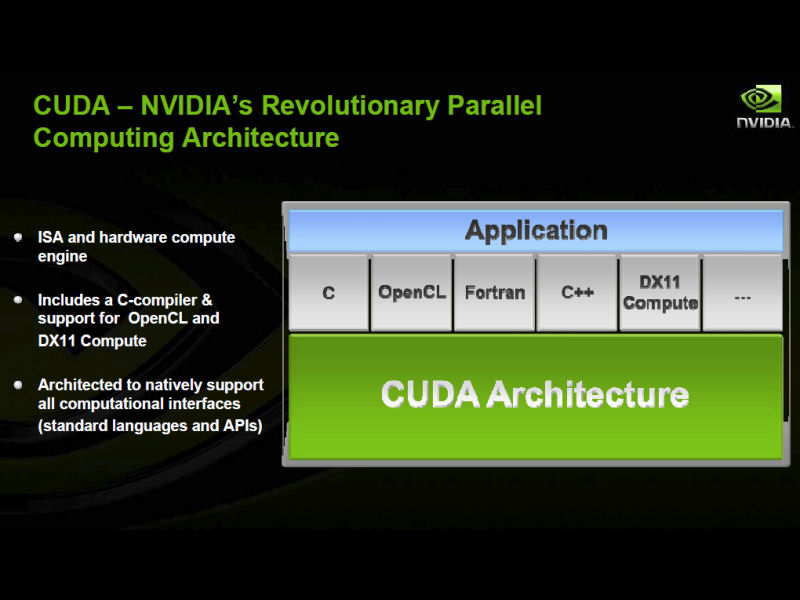 Тем не менее, сейчас у меня нет возможности сделать это, потому что при запуске
Тем не менее, сейчас у меня нет возможности сделать это, потому что при запуске sudo apt-get install cudaон автоматически обновляет nvidia-352пакет:
Unpacking nvidia-352 (352.93-0ubuntu1) over (352.63-0ubuntu0.14.04.1) ...
Если я пытаюсь установить версии явно, я получаю
$ sudo apt-get install cuda-drivers nvidia-352=352.63-0ubuntu0.14.04.1 nvidia-352-dev=352.63-0ubuntu0.14.04.1
Some packages could not be installed. This may mean that you have
requested an impossible situation or if you are using the unstable
distribution that some required packages have not yet been created
or been moved out of Incoming.
The following information may help to resolve the situation:
The following packages have unmet dependencies.
cuda-drivers : Depends: nvidia-352 (>= 352.93) but 352.63-0ubuntu0.14.04.1 is to be installed
Depends: nvidia-352-dev (>= 352.93) but 352.63-0ubuntu0.14.04.1 is to be installed
E: Unable to correct problems, you have held broken packages.
На самом деле, если я пытаюсь использовать версию 352.63-0ubuntu1вместо того 352.63-0ubuntu0.14.04.1, чтобы делать
$ sudo apt-get install nvidia-352=352.63-0ubuntu1
тогда этого достаточно, чтобы сломать графический логин и вызвать nvidia-smiотображение сообщения об ошибке выше.
диагностика
$ lspci | grep -i vga 01:00.0 VGA compatible controller: NVIDIA Corporation GM200 [GeForce GTX TITAN X] (rev a1) $ dpkg -l | grep -i nvidia ii bbswitch-dkms 0.7-2ubuntu1 amd64 Interface for toggling the power on nVidia Optimus video cards ii libcuda1-352 352.93-0ubuntu1 amd64 NVIDIA CUDA runtime library ii nvidia-352 352.93-0ubuntu1 amd64 NVIDIA binary driver - version 352.93 ii nvidia-352-dev 352.93-0ubuntu1 amd64 NVIDIA binary Xorg driver development files ii nvidia-352-uvm 352.93-0ubuntu1 amd64 Transitional package for nvidia-352 ii nvidia-modprobe 352.93-0ubuntu1 amd64 Load the NVIDIA kernel driver and create device files ii nvidia-opencl-icd-352 352.93-0ubuntu1 amd64 NVIDIA OpenCL ICD ii nvidia-prime 0.6.2 amd64 Tools to enable NVIDIA's Prime ii nvidia-settings 352.93-0ubuntu1 amd64 Tool for configuring the NVIDIA graphics driver
Setting up and flashing video cards, rigs, mining farms, assistance in selection, consultation
Setting up and flashing video cards, rigs, mining farms, assistance in selection, consultation What video cards have stopped mining Ethereum and Ethereum Classic on Windows 10?- AMD Radeon RX470 4Gb
- AMD Radeon RX480 4Gb
- AMD Radeon RX570 4Gb
- AMD Radeon RX580 4Gb
- AMD Radeon RX460 4Gb
- AMD Radeon RX560 4Gb
- nVidia GeForce 1050 Ti 4Gb
GPU0 — OpenCL error -61 — cannot allocate big buffer for DAG.
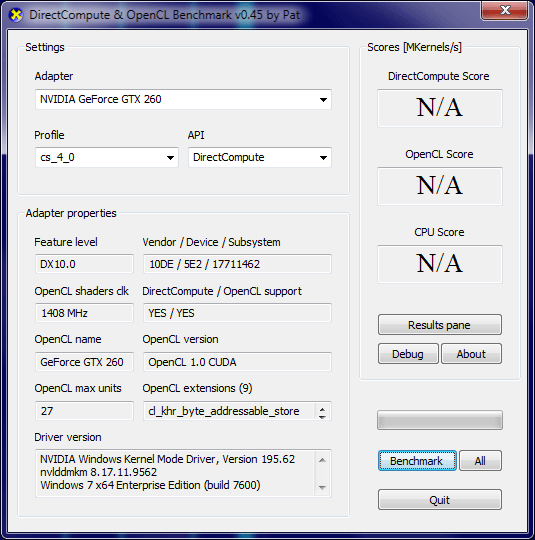 Check readme.txt for possible solutions.
Check readme.txt for possible solutions. GPU1 — not enough GPU memory to place DAG, you cannot mine this coin with this GPU
GPU1 — OpenCL error -61 — cannot allocate big buffer for DAG. Check readme.txt for possible solutions.To continue mining Ethereum (ethash) on 4GB video cards, download and install RaveOS After setting up, you can continue to mine Ethereum on RaveOS until the 382 era, without a drop in hash rate, until approximately December 15 — 20, 2020!
- Create an account on the site raveos.com
- Download the system image from your personal account
- Add the required number of rigs in your personal account and set up wallets and miner
- Burn the image to USB Flash, SSD, HDD (minimum size of USB drive 8Gb) using HDD Raw Copy Tool download
- Copy the token rig to your drive in the folder config/token.txt
- Start the rig with a new drive and after a successful start, the rig will be displayed in your personal account
- Make overclocking settings in your personal account
- If you have any difficulties or questions while installing and configuring the system, you can contact us in the chat on the website or in the Telegram channel t.
 me/bitby_ru
me/bitby_ru
- Remote rig setup and mining farms (TeamViewer, AnyDesk, AeroAdmin, Ammyy Admin и др.)
- Modification and flash bios of video cards
- Setting for maximum speed and minimum consumption
- Help in setting up miners
BitBy.ru 2020 8857
cmd — Ethereum — Невозможно выделить большой буфер для DAG
Я пытаюсь выполнить майнинг, но продолжаю получать следующую ошибку (в cmd) при запуске start.bat :
╔════════════════════════════════════════════════════════ ═════════════════╗
║ Двойной ETH + DCR / SC / LBC / PASC GPU Miner от Claymore v10.0 ║
╚════════════════════════════════════════════════ ═══════════════╝
ETH: указано 5 пулов
Основной пул Ethereum - eth-asia1. nanopool.org:9999.
Для систем с несколькими графическими процессорами требуется не менее 16 ГБ виртуальной памяти.
Убедитесь, что вы определили GPU_MAX_ALLOC_PERCENT 100
Будьте осторожны с разгоном, используйте для первых тестов частоты по умолчанию.
Нажмите «s» для текущей статистики, «0».. «9» для включения / выключения карт, «r» для перезагрузки пулов, «e» или «d» для выбора текущего пула.
Инициализация OpenCL ...
Доступны карты AMD: 1
Графический процессор # 0: Хайнань, доступно 2048 МБ, 5 вычислительных блоков
БАССЕЙН / СОЛО версия
GPU # 0: установите -etha как 1 (алгоритм ETH для медленных карт)
Графические процессоры NVIDIA CUDA не обнаружены.
Всего карт: 1
ETH: Stratum - подключение к 'eth-asia1.nanopool.org' <139.99.102.73> порт 9999
ВКЛЮЧЕН РЕЖИМ МАЙНИНГА ТОЛЬКО ЭФИР (-режим 1)
ETH: режим слоя eth-proxy
Watchdog включен
Удаленное управление (РЕЖИМ ТОЛЬКО ДЛЯ ЧТЕНИЯ) включено на порт 3333
ETH: Stratum - Connected (eth-asia1.nanopool.org:9999)
ETH: авторизовано
Установка эпохи DAG # 159 .
nanopool.org:9999.
Для систем с несколькими графическими процессорами требуется не менее 16 ГБ виртуальной памяти.
Убедитесь, что вы определили GPU_MAX_ALLOC_PERCENT 100
Будьте осторожны с разгоном, используйте для первых тестов частоты по умолчанию.
Нажмите «s» для текущей статистики, «0».. «9» для включения / выключения карт, «r» для перезагрузки пулов, «e» или «d» для выбора текущего пула.
Инициализация OpenCL ...
Доступны карты AMD: 1
Графический процессор # 0: Хайнань, доступно 2048 МБ, 5 вычислительных блоков
БАССЕЙН / СОЛО версия
GPU # 0: установите -etha как 1 (алгоритм ETH для медленных карт)
Графические процессоры NVIDIA CUDA не обнаружены.
Всего карт: 1
ETH: Stratum - подключение к 'eth-asia1.nanopool.org' <139.99.102.73> порт 9999
ВКЛЮЧЕН РЕЖИМ МАЙНИНГА ТОЛЬКО ЭФИР (-режим 1)
ETH: режим слоя eth-proxy
Watchdog включен
Удаленное управление (РЕЖИМ ТОЛЬКО ДЛЯ ЧТЕНИЯ) включено на порт 3333
ETH: Stratum - Connected (eth-asia1.nanopool.org:9999)
ETH: авторизовано
Установка эпохи DAG # 159 . ..
Установка эпохи DAG # 159 для GPU0
Создать буфер GPU для GPU0
GPU0 - недостаточно памяти графического процессора для размещения DAG, вы не можете майнить эту монету с этим графическим процессором
GPU0 - ошибка OpenCL -61 - не может выделить большой буфер для DAG. Проверьте readme.txt на предмет возможных решений.
Установка эпохи DAG # 159 для GPU0
GPU 0 не удалось
GPU0, ошибка OpenCL -38 - невозможно записать буфер для DAG
..
Установка эпохи DAG # 159 для GPU0
Создать буфер GPU для GPU0
GPU0 - недостаточно памяти графического процессора для размещения DAG, вы не можете майнить эту монету с этим графическим процессором
GPU0 - ошибка OpenCL -61 - не может выделить большой буфер для DAG. Проверьте readme.txt на предмет возможных решений.
Установка эпохи DAG # 159 для GPU0
GPU 0 не удалось
GPU0, ошибка OpenCL -38 - невозможно записать буфер для DAG
Вот содержимое моего блокнота:
GPU_FORCE_64BIT_PTR 0
GPU_MAX_HEAP_SIZE 100
GPU_USE_SYNC_OBJECTS 1
GPU_MAX_ALLOC_PERCENT 100
GPU_SINGLE_ALLOC_PERCENT 100
EthDcrMiner64.exe -epool eth-asia1.nanopool.org:9999 -ewal <моя адресная ссылка> -epsw x -mode 1 -ftime 10
Я прочитал readme.txt и соответствующим образом изменил содержимое блокнота. Но я все еще получаю эту ошибку.
Вот моя системная информация:
Название: AMD Radeon (TM) R5 M335
Производитель: Advanced Micro Devices, Inc. Тип чипа: Графический процессор AMD Radeon (0x6660)
Тип ЦАП: интегральный ЦАП (400 МГц)
Тип устройства: Устройство отображения только для рендеринга
Прибл.Общий объем памяти: 6081 МБ
Память дисплея (VRAM): 2039 МБ
Общая память: 4041 МБ
Тип чипа: Графический процессор AMD Radeon (0x6660)
Тип ЦАП: интегральный ЦАП (400 МГц)
Тип устройства: Устройство отображения только для рендеринга
Прибл.Общий объем памяти: 6081 МБ
Память дисплея (VRAM): 2039 МБ
Общая память: 4041 МБ
Как я могу это исправить?
clEnqueueWriteBuffer 38 — Блог Crypto Mining
Похоже, у владельцев видеокарт с 2 ГБ видеопамяти начались проблемы с майнингом Ethereum (ETH). Люди сообщают, что их карты не могут должным образом выделить файл DAG, необходимый для майнинга с помощью Ethminer, даже если его размер по-прежнему значительно меньше 2 ГБ (чуть больше 1.3 ГБ на данный момент). Люди с 2 ГБ видеопамяти, пытающиеся добыть Ethereum, получают следующую ошибку:
Создание одного большого буфера для группы DAG
Не удалось выделить / сопоставить отдельный буфер: clCreateBuffer (-61). GPU не может выделить группу DAG одним блоком. Спасение.
clEnqueueWriteBuffer (-38)
Существует множество предложений о том, как некоторые люди смогли решить проблему и сделать свои видеокарты 2 ГБ VRAM способными снова майнить Ethereum без дополнительных проблем, но похоже, что теперь все они работают для всех и во всех случаях.Мы пробовали разные предложения и экспериментировали, пока не нашли рабочее решение, которое отлично работает на графическом процессоре AMD Radeon R9 285 с 2 ГБ видеопамяти, поэтому вы можете попробовать и посмотреть, подойдет ли оно и для вас. Попробуйте выполнить следующие команды в Windows перед запуском ethminer и посмотрите, поможет ли это:
setx GPU_FORCE_64BIT_PTR 0
setx GPU_MAX_HEAP_SIZE 100
setx GPU_USE_SYNC_OBJECTS 1
setx GPU_MAX_ALLOC_PERCENT 100
setx GPU_SINGLE_ALLOC_PERCENT 100Некоторые люди сообщают, что им нужно только выполнить «
Пользователи Linuxsetx GPU_MAX_ALLOC_PERCENT 100», и после этого все работает нормально с их графическими процессорами 2 ГБ, но мы не смогли заставить все работать только с этой переменной.Так что постарайтесь сообщить, что работает, а что нет, установка всех четырех переменных среды, перечисленных выше, сработала для нас. Некоторым пользователям может потребоваться перезагрузка компьютера после применения указанной выше переменной среды для правильной работы. Использование драйверов 14.x кажется наиболее успешным для большинства людей, поэтому, если вы используете более новые драйверы 15.x и по-прежнему имеете проблемы, вы можете попробовать вернуться к 14.x.
также могут попробовать это, однако вам нужно заменить setx на export и добавить = перед значением, которое вы хотите установить, поэтому приведенный выше список команд, необходимых для пользователей Linux, добывающих Ethereum, должен выглядеть следующим образом:
экспорт GPU_FORCE_64BIT_PTR = 0
экспорт GPU_MAX_HEAP_SIZE = 100
экспорт GPU_USE_SYNC_OBJECTS = 1
экспорт GPU_MAX_ALLOC_PERCENT = 100
экспорт GPU_SINGLE_ALLOC_PERCENT = 10054Обратите внимание, что мы не тестировали, решает ли это проблему для пользователей Linux, мы можем подтвердить, что это сработало для нас под Windows, поэтому, если вы тестируете установки для майнинга Linux с графическими процессорами с видеопамятью 2 ГБ, напишите в комментариях, помогло ли это вам или не.
Создайте свою собственную установку для майнинга Ethereum, часть 3: Установка Windows
Без сомнения, некоторые из вас видели руководство по майнингу Ethereum для Linux, которое я опубликовал на прошлой неделе, и возражали против всей этой «ерунды с командной строкой». Linux подходит не всем, и это нормально - если Windows - ваша ОС, то это руководство для вас!
В то время как Linux предлагает некоторые значительные преимущества, когда дело доходит до майнинга на GPU, у Windows есть одно потенциально важное преимущество: снижение напряжения ваших GPU в настоящее время требует немного меньше усилий под Windows.Если вы хотите, чтобы ваша установка для майнинга работала с максимальной эффективностью, вам нужно свести энергопотребление к минимуму, а в Linux, как правило, требуется перепрограммировать собственный BIOS для каждого графического процессора, тогда как в Windows вы обычно можете сделать это с помощью драйвера.
уровень с простой настройкой программного обеспечения.
Плохая новость заключается в том, что если вы хотите добиться максимальной производительности от своей установки, вы, вероятно, в конечном итоге захотите перепрограммировать BIOS графического процессора в любой из операционных систем, но мы поговорим об этом в части 4 этого руководства.Но если вы уже знаете, что перезапись BIOS вашего графического процессора пользовательской заменой выходит за рамки вашей зоны комфорта, то использование Windows, по крайней мере, позволит вам снизить напряжение.
Итак, помня об этом, если Windows кажется вам лучшим вариантом, прочтите наше руководство по установке!
Создание установки для майнинга Ethereum, часть 3: Установка Windows
Я не буду вдаваться в такой мучительный уровень подробностей, как в своем руководстве по Linux, так как это, вероятно, безопасное предположение, что любой, кто читает руководство по созданию собственной установки для майнинга криптовалюты, уже вполне комфортно справляется с базовыми задачами Windows.
Действия, описанные ниже, должны быть более чем достаточными для среднего пользователя Windows, но не стесняйтесь оставлять комментарии, если что-то неясно!
Шаг 1. Настройте параметры BIOS
Прежде чем мы перейдем к Windows, убедитесь, что настройки BIOS вашего майнингового компьютера в порядке. Включите компьютер и нажмите кнопку «удалить» несколько раз сразу после включения. Вы должны оказаться в области конфигурации BIOS. Сделайте следующее, затем сохраните и выйдите:
- Измените параметры питания, чтобы компьютер автоматически включался при восстановлении питания.У этого есть две причины: во-первых, он обеспечит автоматический запуск вашего майнера после отключения электроэнергии. Во-вторых, это значительно упрощает включение компьютера, если к материнской плате не подключен выключатель питания.
- Отключите все компоненты, которые вы не планируете использовать. Это может сэкономить немного энергии, и, поскольку ваш майнер, скорее всего, будет работать 24/7, он будет складываться.
Для меня это означало отключение встроенного звука, портов USB 3.0, одного из контроллеров SATA, порта Firewire и последовательного порта.
- Если у вас много графических процессоров (4+), могут потребоваться дополнительные настройки, чтобы убедиться, что все они распознаются ОС. Точные настройки зависят от материнской платы, но обычно лучше всего начать с установки скорости PCIe Gen1. Не нужно ничего менять сейчас, но помните, что вам, возможно, придется вернуться и немного поиграть, если все ваши графические процессоры не появятся в ОС позже.
Шаг 2. Установите Windows 10
Любая 64-разрядная версия Windows 10 должна работать нормально (32-разрядная ОС не поддерживает программное обеспечение для майнинга Ethereum).Windows 7 и 8 также будут работать (если они 64-разрядные версии), хотя вам может потребоваться дополнительная работа, чтобы распознать все ваши графические процессоры, если у вас их больше 4. Руководство написано в предположении, что у вас Windows 10, но шаги для 7/8 должны быть очень похожими.
Я предполагаю, что каждый, кто читает это, способен установить новую копию Windows. Завершите установку и загрузитесь на рабочий стол Windows, прежде чем переходить к следующему шагу. При необходимости также установите драйвер LAN / Ethernet, поставляемый с материнской платой, чтобы вы могли выйти в Интернет.
Шаг 3. Настройте автоматический вход
Если вы строите специальную установку для майнинга, то вы, вероятно, хотите, чтобы она загружалась и запускала майнинг автоматически, без какого-либо вмешательства пользователя. Чтобы это стало возможным, нам нужно включить автоматический вход.
- Щелкните правой кнопкой мыши меню «Пуск» и выберите «Выполнить». В командной строке введите «netplwiz» (без кавычек) и нажмите «ОК».
- Снимите флажок с надписи «Пользователи должны ввести имя пользователя и пароль для использования этого компьютера».
- Нажмите «Применить». Вам будет предложено ввести пароль, чтобы подтвердить изменение.
Шаг 4.
Измените настройки питания, чтобы предотвратить спящий режим
По умолчанию Windows переходит в спящий режим через 30 минут без вмешательства пользователя. Очевидно, мы не хотим такого поведения на наших майнинговых установках. Чтобы отключить его:
- Щелкните правой кнопкой мыши меню «Пуск» -> «Панель управления» -> «Система и безопасность» -> «Электропитание».
- Следует выбрать «Сбалансированный». Нажмите «Изменить настройки плана» рядом с ним.
- Измените «Переводить компьютер в спящий режим» на «Никогда», затем нажмите «Сохранить изменения».
Шаг 5. Минимизируйте незапланированные перезагрузки из-за обновлений Windows
Windows 10 представила принудительные обновления как довольно спорную «функцию», и отсутствие контроля над тем, когда ваша майнинг-установка перезагружается для установки исправлений ОС, может расстраивать. Мы настроим все так, чтобы ваша установка для майнинга автоматически начинала добычу при каждой загрузке Windows, поэтому оставление автоматических обновлений на месте, конечно, не будет катастрофическим, если вы захотите пропустить этот раздел.
Но если вы предпочитаете контролировать время простоя, вот несколько обходных путей:
Имейте в виду, что если это новая установка Windows, рекомендуется сначала позволить ОС установить все доступные обновления (щелкните правой кнопкой мыши «Пуск» -> «Настройки» -> «Обновление Windows» -> проверьте наличие обновлений).
Шаг 6. Выделите не менее 16 ГБ виртуальной памяти
Автор программного обеспечения для майнинга, которое мы будем использовать, рекомендует этот шаг, хотя я никогда не сталкивался с проблемами с меньшим файлом подкачки (редактирование 19.04.17: я пробовал майнить на машине с 4 ГБ физической ОЗУ и получил ужасная производительность, пока я не увеличил свой файл подкачки до 16 ГБ).Вот что вам нужно сделать:
- Щелкните правой кнопкой мыши меню «Пуск» -> «Система» -> нажмите «изменить настройки» в правой части окна (если вы не видите «изменить настройки», сначала нажмите «информация о системе»).
- Щелкните вкладку «Дополнительно», затем в области «Производительность» щелкните «Настройки».
- Щелкните вкладку «Дополнительно», затем щелкните «Изменить» в области с надписью «Виртуальная память».
- Снимите флажок вверху с надписью «Автоматически управлять размером файла подкачки для всех дисков», затем щелкните переключатель «Пользовательский размер».
- Введите «16384» (без кавычек) в поля «Начальный размер» и «Максимальный размер», затем нажмите «Установить». Вам потребуется перезагрузка, чтобы изменения вступили в силу.
Шаг 7. Отключите ненужные визуальные эффекты Windows
В системах с пограничным оборудованием это может немного повысить производительность и помочь операционной системе немного быстрее реагировать во время майнинга:
- Щелкните правой кнопкой мыши меню «Пуск» -> «Система» -> нажмите «изменить настройки» в правой части окна (если вы не видите «изменить настройки», сначала нажмите «информация о системе»).
- Щелкните вкладку «Дополнительно», затем в области «Производительность» щелкните «Настройки».
- На вкладке «Визуальные эффекты» (которая должна быть открыта по умолчанию) щелкните переключатель с надписью «Настроить для наилучшей производительности», затем нажмите «Применить».
Шаг 8: Установите драйверы графического процессора AMD
AMD предлагает специальные драйверы «вычислений блокчейна» для майнинга, которые обеспечивают значительно большую производительность, чем их стандартные драйверы, поэтому мы и будем их использовать.Если компьютер, на который вы устанавливаете, не будет специализированной установкой для майнинга (например, вы планируете также играть на нем в игры и т. Д.), Вы можете предпочесть использовать последний доступный стандартный драйвер.
Можно просто выбрать все параметры по умолчанию во время установки. Не включайте ReLive, когда его спросят, поскольку он нам не нужен.
Перезагрузитесь после завершения установки драйвера.
Шаг 9: Создайте адрес кошелька
Вы можете пропустить этот раздел, если у вас уже есть адрес кошелька Ethereum.
В противном случае вам нужно будет создать его для майнинга. Есть много способов создать собственный адрес кошелька, но я покажу вам, как это сделать с помощью официального программного обеспечения Ethereum с открытым исходным кодом. С осторожностью относитесь к другим методам, поскольку некоторые инструменты онлайн-создания потенциально могут быть мошенничеством, предназначенным для кражи ваших монет.
- Загрузите последнюю версию Geth для Windows здесь.
- Когда загрузка будет завершена, запустите установщик и выберите все параметры по умолчанию.
- Откройте окно командной строки (щелкните правой кнопкой мыши меню «Пуск» -> «Командная строка»).
- Введите следующее, чтобы переключиться в каталог установки Geth (при условии, что вы установили его в папку по умолчанию):
компакт-диск \ Program Files \ Geth- Введите следующее, чтобы создать новый адрес кошелька:
geth account новыйЕсли вы видите здесь предупреждение о запуске Ledger Hub, игнорируйте его.
Вам будет предложено ввести пароль, а затем подтвердить его (используйте надежный пароль, который вы не забудете!).Результатом будет длинная строка между двумя фигурными скобками {}. Это ваш новый адрес кошелька - запишите его. Вы можете легко скопировать его, щелкнув правой кнопкой мыши в любом месте окна командной строки, выбрав «Отметить», выделив новый адрес, удерживая левую кнопку мыши и перетащив мышь по всему адресу, а затем снова щелкнув правой кнопкой мыши, чтобы скопировать в буфер обмена. . Оттуда вы можете вставить свой адрес в любое место, используя стандартные ярлыки Windows (CTRL + V).
Важно: Комбинация пароля, который вы только что использовали для создания этого адреса * и * , связанный файл зашифрованного ключа - это то, что дает вам контроль над вашим новым адресом кошелька.Если вы потеряете что-либо из этого, вы также потеряете контроль над своим кошельком и всеми связанными с ним монетами - и буквально ничто не сможет вам помочь.
Запомните свой пароль и сохраните несколько резервных копий ключевого файла (ов)!
Ваши ключевые файлы хранятся в каталоге % APPDATA% \ Ethereum . Для новой установки Windows 10 это означает папку C: \ Users \ [ВАШЕ ИМЯ ПОЛЬЗОВАТЕЛЯ WINDOWS] \ AppData \ Roaming \ Ethereum \ keystore (обратите внимание, что папка AppData по умолчанию скрыта).Скопируйте всю папку хранилища ключей в безопасное место для резервного копирования вашего кошелька.
Если вы когда-нибудь забудете адрес своего кошелька, вы можете открыть командную строку, вернуться в папку установки Geth и ввести geth account list , чтобы увидеть свои адреса и расположение их ключевых файлов.
Шаг 10. Установите майнер Claymore’s Ethereum
.Я рассказал о причинах, по которым я выбрал майнер Claymore среди других альтернатив в моем руководстве по Linux, но резюмирую: в настоящее время это самый быстрый и стабильный майнер Ethereum, который все еще находится в стадии активной разработки.
Обратной стороной является то, что это не бесплатно - около 1% вашего времени майнинга принесет пользу создателю программного обеспечения, а не вам. Однако даже после платы за использование вы выйдете вперед по сравнению с альтернативами.
- Загрузите последнюю версию майнера Claymore’s ETH (v10.2 на момент публикации). Убедитесь, что вы получили файл .zip, а не tar Linux (также проверьте здесь новые выпуски)!
- Распакуйте загруженный архив в папку на вашем майнинговом компьютере.
- Откройте папку, в которую вы извлекли майнер, и создайте новый текстовый файл с именем « mine.bat ”(для этого можно использовать блокнот).
- Введите следующий текст в свой файл mine.bat точно так, как он написан (но не забудьте указать адрес своего кошелька - см. Примечание ниже):
тайм-аут / т 15 setx GPU_FORCE_64BIT_PTR 0
setx GPU_MAX_HEAP_SIZE 100
setx GPU_USE_SYNC_OBJECTS 1
setx GPU_MAX_ALLOC_PERCENT 100
setx GPU_SINGLE_ALLOC_PERCENT 100.ethdcrminer_index_index_index_index_index_index_index_index_index_index.x
паузаТам, где написано YOUR_WALLET_ADDRESS, используйте адрес, который вы создали на шаге 9 (вам нужно будет поставить перед ним «0x»).«Miner01», следующий за вашим адресом, можно изменить на любую понятную метку, которую вы хотите присвоить своему майнеру (это важно только в том случае, если вы планируете запускать несколько установок).
Обратите внимание, что здесь я использую nanopool.org в качестве пула для майнинга. Это довольно типичный пул ETH, который, кажется, имеет хорошую надежность, но вы можете выбрать свой собственный пул. Большинство из них не требует регистрации и просто выплачивает выплаты на любой адрес кошелька, который вы укажете при достижении определенного порога (обычно при накоплении 1+ ETH).Предполагая, что вы используете Nanopool, вы сможете проверить статус своего майнера, перейдя по этому URL-адресу после начала майнинга: https://eth.
nanopool.org/account/[АДРЕС ВАШЕГО КОШЕЛЬКА]
Сохраните и закройте блокнот, когда закончите.
Сейчас хорошее время для быстрого теста. Просто дважды щелкните файл mine.bat, чтобы запустить майнер. Пройдет минута или две, прежде чем он фактически начнет майнинг, но в конце концов он должен появиться. Когда вы видите прокручиваемый журнал выходных данных, который включает ненулевые хешрейты (ожидайте хешрейты от низких до средних 20 для неоптимизированных графических процессоров), все готово.Если скрипт не запускается или вы видите ошибки, убедитесь, что вы создали скрипт точно так, как описано в руководстве.
Нажмите CTRL + C, чтобы выйти из майнера, когда убедитесь, что он работает.
Шаг 11. Настройте свой майнер для автоматического запуска
Мы хотим, чтобы наша установка автоматически запускала майнинг при включении или перезагрузке. Таким образом, мы сводим к минимуму потери при майнинге при отключении электроэнергии, и нам не нужно беспокоиться о том, чтобы вручную запускать его резервное копирование в других ситуациях.
- Откройте проводник Windows и перейдите в папку, в которой вы создали mine.bat на предыдущем шаге.
- Щелкните правой кнопкой мыши файл mine.bat и выберите «Копировать».
- Теперь перейдите к % AppData% \ Microsoft \ Windows \ Start Menu \ Programs \ Startup (должно быть что-то вроде C: \ Users \ [ВАШЕ ИМЯ ПОЛЬЗОВАТЕЛЯ WINDOWS] \ AppData \ Roaming \ Microsoft \ Windows \ Start Menu \ Programs \ Запускать).
- Щелкните правой кнопкой мыши в любом месте пустого фона папки «Автозагрузка» и выберите «Вставить ярлык».
В папке автозагрузки должен появиться ярлык для файла mine.bat. Windows должна автоматически выполнить его при загрузке.
На этом мы закончили с основным. Если вы все сделали правильно, вы сможете перезагрузиться и посмотреть, как ваша установка автоматически начнет добычу вскоре после загрузки рабочего стола Windows. Однако есть еще пара шагов, которые могут быть важны для вас.
Шаг 12 (необязательно): Оптимизация тактовой частоты и пониженного напряжения (базовый)
В следующем разделе этого руководства мы рассмотрим более сложную оптимизацию, но пока мы работаем в Windows, не помешает увидеть, чего мы можем достичь с помощью некоторых базовых настроек драйвера.
Мы должны иметь возможность выжать некоторую дополнительную производительность на большинстве карт RX 470/480 и сэкономить немного энергии, не углубляясь в сферу модов BIOS.
- Откройте приложение Radeon Settings. На панели задач должен быть значок для этого. В противном случае он находится здесь: C: \ Program Files \ AMD \ CNext \ CNext \ RadeonSettings.exe
.- Щелкните вкладку «Игры» в левом верхнем углу.
- Нажмите кнопку «Добавить» в правом верхнем углу, затем нажмите «Обзор».
- Перейдите в папку, в которую вы установили майнер Claymore, выберите «EthDcrMiner64.exe », а затем нажмите« Открыть ».
- В окне приложения Radeon Settings должен появиться новый профиль с надписью «EthDcrMiner64». Идите и щелкните по нему.
- Щелкните вкладку «Profile OverDrive».
(щелкните, чтобы увеличить)
Вы должны увидеть что-то похожее на изображение слева (щелкните, чтобы увеличить). Я выделил две области, которые нам интересны (они обозначены как «GPU» и «Память»).
Найдите их и начните с установки Частоты на «Динамический» и Регулировки напряжения на «Ручной» в обеих областях.
Прежде чем мы продолжим, я просто откажусь от ответственности: изменение заводских настроек напряжения на вашем графическом процессоре может привести к нестабильности системы, сбоям и / или повреждению. Действуйте на свой страх и риск! Честно говоря, риск здесь крошечный - мы по-прежнему ограничены в основном безопасными значениями программным обеспечением AMD, а в случае сбоя мы просто перезагрузимся и вернемся к заводским настройкам (где мы можем попробовать еще раз с менее агрессивными значениями. ).
Здесь мы стремимся достичь трех целей:
- Мы хотим снизить частоту ядра до минимума, не влияя на производительность.
- Мы хотим максимально увеличить тактовую частоту памяти без ущерба для стабильности.
- Мы хотим снизить напряжение ядра и памяти до минимума, не влияя на стабильность.
Прежде чем мы перейдем к изменению каких-либо значений, если вы уже несколько минут не запускали свой майнер со стандартными настройками, чтобы получить достойное представление о его базовой производительности, сейчас самое подходящее время для этого.
Во время работы майнера Клеймора ищите вывод вроде «ETH: GPU0 XX.XXX Mh / s».От строки к строке будут некоторые различия, но это число XX.XXX - это скорость хеширования для этого отдельного графического процессора. Когда у вас будет хорошее представление о своей средней скорости хеширования, закройте майнер - пора начать вносить некоторые изменения!
- Начните с уменьшения тактовой частоты ядра до 1000 МГц по сравнению с заводскими настройками (в области «GPU» измените значения для состояния 6 и 7 на 1000 в строке Frequency). Нажмите «Применить» (вверху справа). Перезагрузите майнер и посмотрите, как выглядит производительность.Есть большая вероятность, что он не изменился. В таком случае повторите процесс, но уменьшите тактовую частоту ядра еще на 50 МГц или около того. Двигайтесь вниз с шагом 50 МГц, пока не заметите падение производительности майнинга. Когда это произойдет, верните тактовую частоту ядра к предыдущему значению - это лучшая точка.
- Мы собираемся сделать обратное с тактовой частотой памяти, но есть некоторые важные вещи, о которых нужно знать.
Если у вас есть графический процессор с заводской тактовой частотой 1750 МГц или меньше (практически каждый графический процессор RX 470/480 объемом 4 ГБ, а также большинство графических процессоров RX 470 8 ГБ - заметным исключением является Sapphire Nitro, то 1750 МГц, вероятно, будет ваш лимит с помощью этого метода.Увеличение частоты памяти выше 1750 МГц, вероятно, приведет к переходу на менее агрессивные тайминги памяти, что приведет к потере производительности, и нет никакого способа предотвратить это, кроме модификаций BIOS. Так что, если у вас есть карта с тактовой частотой ниже 1750 МГц, увеличьте ее ровно до 1750 МГц, что даст вам приличный прирост производительности. Если у вас карта с частотой 2000 МГц, вы можете постепенно увеличивать ее, как это было в обратном порядке, что мы сделали с частотой ядра. В конце концов вы столкнетесь с нестабильностью системы: артефакты на экране, сбои графического процессора, синий экран и т. Д.Когда это произойдет, немного отступите, пока все не стабилизируется.
- Когда вы удовлетворены тем, что нашли золотую середину для обеих тактовых частот, пора снизить напряжение. Это довольно просто: понижайте значения по 25 мВ за раз, пока не почувствуете нестабильность, а затем поднимите их до последнего стабильного значения. Таким образом вы сможете значительно снизить энергопотребление без какого-либо влияния на производительность (это здорово, если вы хотите измерить потребление электроэнергии на стене).
Хотя более значительный прирост производительности возможен за счет перепрограммирования пользовательского BIOS графического процессора (о котором я расскажу в следующей части этого руководства), вы, по крайней мере, сможете добиться значительной экономии энергии (что дает дополнительное преимущество в виде снижения Температура графического процессора тоже).
Снимок экрана в этом разделе относится к установленному на заводе графическому процессору RX 470 с тактовой частотой 1650 МГц и 4 ГБ. Не стесняйтесь использовать настройки, изображенные в качестве отправной точки, если у вас есть графический процессор 4 ГБ, я еще не нашел ни одной карты, которая была бы нестабильной при этих настройках; большинство из них немного ниже по напряжению.
Шаг 13 (необязательно): Настройте удаленное администрирование
Настройка удаленного администрирования позволит вам отключить монитор, клавиатуру и мышь от вашей майнинговой установки и управлять ими с другого компьютера - даже через Интернет, если хотите. Windows 10 Профессиональная и более поздние версии имеют встроенную возможность использования удаленного рабочего стола, хотя по умолчанию она отключена и должна быть настроена. Это отличный вариант, если вы ищете что-то базовое и не хотите устанавливать дополнительное программное обеспечение.
Существует множество других вариантов, если вы используете Домашнюю версию Windows и / или хотите что-то более надежное. Я рекомендую TightVNC: он легкий, простой, кроссплатформенный и бесплатный. Вот основные инструкции по настройке TightVNC:
- Скачать TightVNC.
- Установите TightVNC на свою майнинговую установку. Выберите выборочную установку и сделайте доступной только серверную часть приложения.
- Теперь установите TightVNC на другой компьютер (а), с которого вы планируете управлять своей установкой.Выберите выборочную установку и сделайте доступной только клиентскую часть приложения.
- Если вы планируете управлять своим майнером через Интернет, перенаправьте порт 5900 на вашем маршрутизаторе на майнинговую установку (убедитесь, что вы выбрали надежный пароль, если вы это сделаете!).
Вот и все - готово! Вы, наверное, захотите сейчас все протестировать. Самый простой способ сделать это - выключить майнер. Включите его снова, и должно произойти следующее:
- Windows должна загрузиться как обычно.
- Вы должны увидеть 15-секундный обратный отсчет до запуска майнера Claymore вскоре после появления рабочего стола Windows.
- После обратного отсчета запустится майнер, и ваши графические процессоры должны начать майнинг.
- У вас должна быть возможность подключить VNC к своей установке в любой момент после загрузки рабочего стола, чтобы отслеживать прогресс вашего майнера и температуру графического процессора.
- Если вам когда-нибудь понадобится запустить майнер Claymore вручную (из-за того, что вы вышли из него, или он разбился и т. Д.), Просто дважды щелкните шахту .bat , расположенный в папке установки майнера Claymore.
Поздравляем - у вас есть собственный майнер Ethereum без головы!
На скриншоте выше показан один майнинг RX 470 объемом 4 ГБ с настройками, показанными в разделе 12. Мне удалось получить примерно 10% прирост производительности по сравнению с заводскими настройками при одновременном снижении энергопотребления. Это хорошо, но мы можем добиться большего (иногда даже лучше!), Если мы готовы окунуться в мир модификаций BIOS графического процессора - и я покажу вам, как именно это сделать, в следующем разделе моего руководства.
Коды ошибок OpenCL (1.x и 2.x)
Код Флаг ошибки OpenCL Функции Описание -30 CL_INVALID_VALUE clGetDeviceIDs, clCreateContext Это зависит от функции: два или более связанных параметра имели ошибки. -31 CL_INVALID_DEVICE_TYPE clGetDeviceIDs , если инвалид device_type дается -32 CL_INVALID_PLATFORM clGetDeviceIDs если недействительный платформа была дана -33 CL_INVALID_DEVICE clCreateContext, clBuildProgram , если устройства содержат недопустимое устройство или не связаны с указанной платформой. -34 CL_INVALID_CONTEXT , если контекст не является допустимым контекстом. -35 CL_INVALID_QUEUE_PROPERTIES clCreateCommandQueue , если указанные свойства очереди команд допустимы, но не поддерживаются устройством. -36 CL_INVALID_COMMAND_QUEUE , если command_queueне является допустимой очередью команд.-37 CL_INVALID_HOST_PTR clCreateImage, clCreateBuffer Этот флаг действителен, только если host_ptr не равен NULL.Если указано, это означает, что приложение хочет, чтобы реализация OpenCL выделяла память для объекта памяти и копировала данные из памяти, на которую ссылается host_ptr. CL_MEM_COPY_HOST_PTR и CL_MEM_USE_HOST_PTR являются взаимоисключающими. выделяется с использованием доступной для хоста (например, PCIe) памяти. -38 CL_INVALID_MEM_OBJECT , если memobj не является допустимым объектом памяти OpenCL. -39 CL_INVALID_IMAGE_FORMAT_DESCRIPTOR , если внутренний формат текстуры OpenGL / DirectX не соответствует поддерживаемому формату изображения OpenCL. -40 CL_INVALID_IMAGE_SIZE , если объект изображения указан в качестве значения аргумента, а размеры изображения (ширина, высота, указанная или вычисленная строка и / или шаг среза) не поддерживаются устройством, связанным с очередью . -41 CL_INVALID_SAMPLER clGetSamplerInfo, clReleaseSampler, clRetainSampler, clSetKernelArg , если сэмплер не является допустимым объектом сэмплера. -42 CL_INVALID_BINARY clCreateProgramWithBinary, clBuildProgram Предоставленный двоичный файл не подходит для выбранного устройства.
, если программа создана с помощью clCreateProgramWithBinary и устройства, перечисленные в списке_устройств, не имеют загруженного действительного двоичного файла программы.-43 CL_INVALID_BUILD_OPTIONS clBuildProgram , если параметры сборки, указанные в параметрах, недопустимы. -44 CL_INVALID_PROGRAM если программа не является допустимым программным объектом.-45 CL_INVALID_PROGRAM_EXECUTABLE , если нет успешно созданного исполняемого файла программы, доступного для устройства, связанного с command_queue. -46 CL_INVALID_KERNEL_NAME clCreateKernel , если имя_ядра не найдено в программе. -47 CL_INVALID_KERNEL_DEFINITION clCreateKernel если определение функции для функции __kernel, заданное параметром имя_ядра, например количество аргументов, типы аргументов не одинаковы для всех устройств, для которых был создан исполняемый файл программы. -48 CL_INVALID_KERNEL , если ядро не является допустимым объектом ядра. -49 CL_INVALID_ARG_INDEX clSetKernelArg, clGetKernelArgInfo , если arg_index не является допустимым индексом аргумента. -50 CL_INVALID_ARG_VALUE clSetKernelArg, clGetKernelArgInfo , если указано недопустимое значение arg_value. -51 CL_INVALID_ARG_SIZE clSetKernelArg , если arg_size не соответствует размеру типа данных для аргумента, который не является объектом памяти, или если аргумент является объектом памяти и arg_size_me! = Sizeof или если arg_size равен нулю и аргумент объявлен с квалификатором __local, или если аргумент является сэмплером и arg_size! = sizeof (cl_sampler). -52 CL_INVALID_KERNEL_ARGS , если значения аргументов ядра не были указаны. -53 CL_INVALID_WORK_DIMENSION , если work_dimне является допустимым значением (т. Е. Значением от 1 до 3).-54 CL_INVALID_WORK_GROUP_SIZE , если задано local_work_size и количество рабочих элементов, заданных global_work_size, не делится равномерно на размер рабочей группы, заданный local_work_size, или не соответствует размеру рабочей группы, заданному local_work_size с использованием квалификатора __attribute__ ((reqd_work_group_size (X, Y, Z))) в исходном коде программы.если указано local_work_size и общее количество рабочих элементов в рабочей группе, вычисленное как local_work_size [0] *… local_work_size [work_dim - 1], больше значения, указанного параметром CL_DEVICE_MAX_WORK_GROUP_SIZE в таблице запросов устройств OpenCL для clGetDeviceInfo. local_work_size имеет значение NULL, а квалификатор __attribute__ ((reqd_work_group_size (X, Y, Z))) используется для объявления размера рабочей группы для ядра в исходном коде программы.
-55 CL_INVALID_WORK_ITEM_SIZE , если количество рабочих элементов, указанных в любом из local_work_size [0],… local_work_size [work_dim - 1], больше, чем соответствующие значения, указанные в CL_EM_WORIZ.CL_DEVICE_MAX_WORK_ITEM_SIZES [рабочий_дим - 1]. -56 CL_INVALID_GLOBAL_OFFSET , если значение, указанное в global_work_size + соответствующие значения в global_work_offset для любых измерений больше, чем sizeof (size_t) для устройства, на котором выполнение ядра будет поставлено в очередь. -57 CL_INVALID_EVENT_WAIT_LIST , если event_wait_list имеет значение NULL и num_events_in_wait_list> 0, или event_wait_list не равно NULL, а объекты num_events_in_wait_list равны 0, если объекты event_list равны 0, если event_list - объекты. -58 CL_INVALID_EVENT , если объекты событий, указанные в event_list, не являются допустимыми объектами событий. -59 CL_INVALID_OPERATION , если совместимость указана установкой CL_CONTEXT_ADAPTER_D3D9_KHR, CL_CONTEXT_ADAPTER_D3D9EX_KHR или graphics. (только если поддерживается расширение cl_khr_dx9_media_sharing). + -60 CL_INVALID_GL_OBJECT , если текстура не является объектом текстуры GL, тип которого совпадает с texture_target, если указанный многоуровневый уровень текстуры не определен или если ширина или высота указанного многоуровневого уровня равна нулю. +-61 CL_INVALID_BUFFER_SIZE clCreateBuffer, clCreateSubBuffer , если размер 0. Implementations может возвращать CL_INVALID_BUFFER_SIZE, если размер больше, чем значение CL_DEVICE_MAX_MEM_ALLOC_SIZE, указанного в таблице допустимых значений для PARAM_NAME для clGetDeviceInfo для всех устройств в контексте.
-62 CL_INVALID_MIP_LEVEL OpenGL-functions , если miplevel больше нуля и реализация OpenGL не поддерживает создание из ненулевых уровней mipmap. -63 CL_INVALID_GLOBAL_WORK_SIZE , если global_work_size равно NULL, или если любое из значений, указанных в global_work_size [0],… global_work_size [work_dim - 1], превышает размер, заданный на 0, или превышает размер, заданный на 0, или превышает размер для устройства, на котором выполнение ядра будет поставлено в очередь. -64 CL_INVALID_PROPERTY clCreateContext Расплывчатая ошибка, зависит от функции -65 CL_INVALID_IMAGE_DESCRIPTOR изображение, если значения изображения не указаны в образе-66 CL_INVALID_COMPILER_OPTIONS clCompileProgram , если параметры компилятора, указанные в параметрах, недопустимы. -67 CL_INVALID_LINKER_OPTIONS clLinkProgram , если параметры компоновщика, указанные в параметрах, недопустимы. -68 CL_INVALID_DEVICE_PARTITION_COUNT clCreateSubDevices если имя раздела указано в свойствах является CL_DEVICE_PARTITION_BY_COUNTS и количество вспомогательных устройств с просьбой превышает CL_DEVICE_PARTITION_MAX_SUB_DEVICES или общее число вычислительных блоков предложено превышает CL_DEVICE_PARTITION_MAX_COMPUTE_UNITS для in_device, или количество вычислительных единиц, запрошенных для одного или нескольких подустройств, меньше нуля или количество запрошенных подустройств превышает CL_DEVICE_PARTITION_MAX_COMPUTE_UNITS для in_device. -69 CL_INVALID_PIPE_SIZE clCreatePipe, если pipe_packet_size равно 0 или превышает значение pipe_packet_size CL_DEVICE_PIPE_MAX_PACKET_SIZE для всех устройств в контексте или если pipe_max_packets равно 0. -70 CL_INVALID_DEVICE_QUEUE clSetKernelArg, когда аргумент имеет тип queue_t, если он не является допустимым объектом очереди устройства. - ошибка включения-opencl - githubmemory
C: \ btcrecover> Восстановление семян питона.py --no-dupchecks --language EN --addr-limit 1 --dsw --addressdb addresses-BTC.db --no-eta --mnemonic-length 12 --wallet-type BIP39 --enable-opencl - -opencl-платформа 0 Запуск seedrecover 1.8.0-CryptoGuide, btcrecover 1.8.0-Cryptoguide на Python 3.8.5 64-бит, 21-битные юникоды, 64-битные целые Загрузка базы адресов ... Загружено 810748265 адресов из базы ... Использование словаря "en". «x» было в вашем семени, но нет такого семенного слова. 2021-04-15 01:39:36: Этап 1/4: до 2 ошибок, исключая совершенно разные исходные слова.Допускается недостаточно полностью разных исходных слов; пропуская этот этап.2021-04-15 01:39:36: Поиск завершен Семя не найдено 2021-04-15 01:39:36: Фаза 2/4: 1 ошибка, которая может быть совершенно другим начальным словом. OpenCL: доступные платформы Платформа 0 - название NVIDIA CUDA, производитель NVIDIA Corporation Платформа 1 - назовите Intel (R) CPU Runtime для приложений OpenCL (TM), поставщик Intel (R) Corporation OpenCL: использование платформы: 0 OpenCL: размер рабочей группы: 51200 2021-04-15 01:39:37: Использование 20 рабочих потоков Ошибка контекста: OUT_OF_RESOURCES.00 шт. / С Прервано после ввода пароля # 0 multiprocessing.pool.RemoteTraceback: "" " Отслеживание (последний вызов последний): Файл "C: \ Users \ admin \ AppData \ Local \ Programs \ Python \ Python38 \ lib \ multiprocessing \ pool.py", строка 125, в worker результат = (True, func (* args, ** kwds)) Файл "C: \ btcrecover \ btcrecover \ btcrpass.py", строка 6154, в return_verified_password_or_false return loaded_wallet.return_verified_password_or_false (пароли) Файл "C: \ btcrecover \ btcrecover \ btcrseed.
py", строка 866, в return_verified_password_or_false вернуть себя._return_verified_password_or_false_opencl (mnemonic_ids_list), если не isinstance (self.opencl_algo, int) \ Файл "C: \ btcrecover \ btcrecover \ btcrseed.py", строка 913, в _return_verified_password_or_false_opencl clResult = self.opencl_algo.cl_pbkdf2 (self.opencl_context_pbkdf2_sha512 [i], cleaned_mnemonic_ids_list, TypeError: объект int не подлежит подписке "" " Вышеупомянутое исключение явилось прямой причиной следующего исключения: Отслеживание (последний вызов последний): Файл seedrecover.py, строка 38, в
mnemonic_sentence, path_coin = btcrseed.основной (sys.argv [1:]) Файл "C: \ btcrecover \ btcrecover \ btcrseed.py", строка 2700, в основном mnemonic_found = run_btcrecover (** параметры_ фазы) Файл "C: \ btcrecover \ btcrecover \ btcrseed.py", строка 2121, в run_btcrecover (mnemonic_found, not_found_msg) = btcrpass.main () Файл "C: \ btcrecover \ btcrecover \ btcrpass.py", строка 6719, в основном для password_found, passwords_tried_last в password_found_iterator: Файл "C: \ Users \ admin \ AppData \ Local \ Programs \ Python \ Python38 \ lib \ multiprocessing \ pool. py", строка 868, в следующем поднять стоимость TypeError: объект int не подлежит подписке
RTX 3080
Вы не можете добыть эту монету с помощью этого графического процессора | недостаточно памяти графического процессора для размещения дага | Часть 2
Описание:
Спасибо, что посетили мой канал.Надеюсь, вам понравятся мои видео
Этот канал посвящен
🔥Решение ошибок времени работы
🔥Решение ошибок Windows
🔥Установка и решение драйверов
🔥Загрузка и установка программного обеспечения
Решение ошибок программирования
🔥Программная навигация и демонстрация
🔥Решение проблем, связанных с программным или аппаратным обеспечением
🔥Советы и уловки (ПК- Android)
🔥И многое другоеQ:
средство исправления ошибок Claymore Dag
как исправить не удается создать DAG на графическом процессоре Claymore
Как исправить не удается создать DAG на графическом процессоре
как исправить неработающий майнер Ethereum для Windows
как исправить ошибку майнера Claymore в Windows 10
как мне исправить ошибку GPU Claymore Miner Не удается создать DAG Ethereum
как исправить Claymore Мгновенно Сбой или закрытие
как исправить ошибку opencl -38 - невозможно записать буфер для dag
как исправить майнер не может инициализироваться в течение 5 минут, необходимо перезапустить майнер🔥LIKE || 🔥SHARE || 🔥SUBSCRIBE
Ссылка:
#notenoughgpumemorytoplacedag #youcannotminethiscoinwithisgpu #cannotallocatebigbufferforDAG #cannotwritebufferfordag #haroonhussain
Тег: lỗi out of memory, haroon hussain, haroonhussain, не удалось создать достаточно памяти для майнинга haroonhussain, gpuram 0 miner dag epoch 329, недостаточно памяти графического процессора для размещения dag 8 ГБ, ошибка opencl -38 - невозможно записать буфер для dag, майнеру Windows ethereum недостаточно памяти графического процессора для майнинга, ошибка OpenCL -61 - невозможно выделить большой буфер для DAG, вы не можете майнить это монета с этим графическим процессором, ошибка openCL -61, ошибка openCL -38, ошибка GPU 0, ошибка GPU 1, ошибка GPU 2
Xem thêm: https: // thủthuậtit.
vn / category / cong-nghe
Nguồn: https: //thủthuậtit.vn
Ошибка CL_INVALID_WORK_GROUP_SIZE после автонастройки для OpenCL на устройстве Android
Конечно, у меня больше нет журнала за 15 часов работы, но я могу предоставить журнал, построенный с использованием
"n_trial": 5(для быстрой отладки я сегодня вечером запущу новую настройку с большим n_trial)Печать журнала ошибок по недавно добавленной отладочной информации:
имя ядра: fuse_conv2d_broadcast_add_relu_1_kernel0 0.global_work_size = 112 local_work_size: 112 1. global_work_size = 28 local_work_size: 2 2. global_work_size = 32 local_work_size: 1В конце настройки обнаружил предупреждение, может ли это быть основной причиной?
ПРЕДУПРЕЖДЕНИЕ: autotvm: не удается найти конфигурацию для target = opencl -device = adreno, workload = ('depthwise_conv2d_nchw', (1, 32, 112, 112, 'float32'), (32, 1, 3, 3, 'float32 '), (1, 1), (1, 1), (1, 1),' float32 ').Используется резервная конфигурация, которая может привести к значительному снижению производительности.
Лог_файла TVM
.{"i": ["opencl -device = adreno", "topi_nn_dense", [["TENSOR", [1, 1024], "float32"], ["TENSOR", [1000, 1024], "float32) "], null], {}, null, {" i ": 0," t ":" winograd "," c ": null," e ": []}]," r ": [[0.0015796354], 0, 0,6794140338897705, 1551918925.7954354], «v»: 0,1} {"i": ["opencl -device = adreno", "topi_nn_conv2d", [["TENSOR", [1, 1024, 7, 7], "float32"], ["TENSOR", [1024, 1024, 1] , 1], «float32»], [1, 1], [0, 0], [1, 1], «NCHW», «float32»], {}, [«conv2d», [1, 1024, 7 , 7, «float32»], [1024, 1024, 1, 1, «float32»], [1, 1], [0, 0], [1, 1], «NCHW», «float32»], { «i»: 7006, «t»: «прямой», «c»: null, «e»: [[«tile_f», «sp», [4, 16, 4, 4]], [«tile_y», «sp», [7, 1, 1, 1]], [«tile_x», «sp», [1, 1, 7, 1]], [«tile_rc», «sp», [512, 2]] , [«tile_ry», «sp», [1, 1]], [«tile_rx», «sp», [1, 1]], [«auto_unroll_max_step», «ot», 0], [«unroll_explicit», «ot», 0]]}], «r»: [[0.22823480200000001], 0, 65.10172700881958, 1551919113.8254087], "v": 0,1} {"i": ["opencl -device = adreno", "topi_nn_depthwise_conv2d_nchw", [["TENSOR", [1, 1024, 7, 7], "float32"], ["TENSOR", [1024, 1, 3 , 3], «float32»], [1, 1], [1, 1], [1, 1], «float32»], {}, [«depthwise_conv2d_nchw», [1, 1024, 7, 7, » float32 "], [1024, 1, 3, 3," float32 "], [1, 1], [1, 1], [1, 1]," float32 "], {" i ": 26620," t ":" direct "," c ": null," e ": [[" tile_f "," sp ", [128, 2, 4, 1]], [" tile_y "," sp ", [1, 7 , 1, 1]], [«tile_x», «sp», [1, 1, 1, 7]], [«auto_unroll_max_step», «ot», 1500], [«unroll_explicit», «ot», 1] ]}], "r": [[0.0233335468], 0, 18.761876344680786, 1551919133.5696566], "v": 0,1} {"i": ["opencl -device = adreno", "topi_nn_conv2d", [["TENSOR", [1, 512, 7, 7], "float32"], ["TENSOR", [1024, 512, 1] , 1], «float32»], [1, 1], [0, 0], [1, 1], «NCHW», «float32»], {}, [«conv2d», [1, 512, 7 , 7, «float32»], [1024, 512, 1, 1, «float32»], [1, 1], [0, 0], [1, 1], «NCHW», «float32»], { «i»: 237835, «t»: «прямой», «c»: null, «e»: [[«tile_f», «sp», [16, 8, 1, 8]], [«tile_y», «sp», [1, 1, 1, 7]], [«tile_x», «sp», [1, 1, 1, 7]], [«tile_rc», «sp», [256, 2]] , [«tile_ry», «sp», [1, 1]], [«tile_rx», «sp», [1, 1]], [«auto_unroll_max_step», «ot», 1500], [«unroll_explicit», «от», 1]]}], «г»: [[0.
8051178643], 0, 31.408406734466553, 1551919165.967637], "v": 0,1} {"i": ["opencl -device = adreno", "topi_nn_depthwise_conv2d_nchw", [["TENSOR", [1, 512, 14, 14], "float32"], ["TENSOR", [512, 1, 3 , 3], «float32»], [2, 2], [1, 1], [1, 1], «float32»], {}, [«depthwise_conv2d_nchw», [1, 512, 14, 14, » float32 "], [512, 1, 3, 3," float32 "], [2, 2], [1, 1], [1, 1]," float32 "], {" i ": 995," t ":" direct "," c ": null," e ": [[" tile_f "," sp ", [32, 1, 4, 4]], [" tile_y "," sp ", [7, 1 , 1, 1]], ["tile_x", "sp", [1, 7, 1, 1]], ["auto_unroll_max_step", "ot", 0], ["unroll_explicit", "ot", 0] ]}], "r": [[0.028221802], 0, 1.5789644718170166, 1551919169.0258257], "v": 0,1} {"i": ["opencl -device = adreno", "topi_nn_conv2d", [["TENSOR", [1, 512, 14, 14], "float32"], ["TENSOR", [512, 512, 1 , 1], «float32»], [1, 1], [0, 0], [1, 1], «NCHW», «float32»], {}, [«conv2d», [1, 512, 14 , 14, «float32»], [512, 512, 1, 1, «float32»], [1, 1], [0, 0], [1, 1], «NCHW», «float32»], { «i»: 1147973, «t»: «прямой», «c»: null, «e»: [[«tile_f», «sp», [32, 8, 2, 1]], [«tile_y», «sp», [2, 7, 1, 1]], [«tile_x», «sp», [2, 1, 7, 1]], [«tile_rc», «sp», [512, 1]] , [«tile_ry», «sp», [1, 1]], [«tile_rx», «sp», [1, 1]], [«auto_unroll_max_step», «ot», 1500], [«unroll_explicit», «ot», 0]]}], «r»: [[0.
2915327811], 0, 74.13661241531372, 1551919250.1008255], "v": 0,1} {"i": ["opencl -device = adreno", "topi_nn_depthwise_conv2d_nchw", [["TENSOR", [1, 512, 14, 14], "float32"], ["TENSOR", [512, 1, 3 , 3], «float32»], [1, 1], [1, 1], [1, 1], «float32»], {}, [«depthwise_conv2d_nchw», [1, 512, 14, 14, » float32 "], [512, 1, 3, 3," float32 "], [1, 1], [1, 1], [1, 1]," float32 "], {" i ": 261820," t ":" direct "," c ": null," e ": [[" tile_f "," sp ", [64, 2, 4, 1]], [" tile_y "," sp ", [2, 1 , 7, 1]], ["tile_x", "sp", [1, 7, 1, 2]], ["auto_unroll_max_step", "ot", 256], ["unroll_explicit", "ot", 1] ]}], "r": [[0.0127529895], 0, 3.613858222961426, 1551919256.5462072], "v": 0,1} {"i": ["opencl -device = adreno", "topi_nn_conv2d", [["TENSOR", [1, 256, 14, 14], "float32"], ["TENSOR", [512, 256, 1] , 1], «float32»], [1, 1], [0, 0], [1, 1], «NCHW», «float32»], {}, [«conv2d», [1, 256, 14 , 14, «float32»], [512, 256, 1, 1, «float32»], [1, 1], [0, 0], [1, 1], «NCHW», «float32»], { «i»: 1377259, «t»: «direct», «c»: null, «e»: [[«tile_f», «sp», [16, 16, 1, 2]], [«tile_y», «sp», [7, 1, 2, 1]], [«tile_x», «sp», [1, 2, 7, 1]], [«tile_rc», «sp», [4, 64]] , [«tile_ry», «sp», [1, 1]], [«tile_rx», «sp», [1, 1]], [«auto_unroll_max_step», «ot», 1500], [«unroll_explicit», «ot», 0]]}], «r»: [[0.
1201739687], 0, 21,88442587852478, 1551919279,8842967], «v»: 0,1} {"i": ["opencl -device = adreno", "topi_nn_depthwise_conv2d_nchw", [["TENSOR", [1, 256, 28, 28], "float32"], ["TENSOR", [256, 1, 3 , 3], «float32»], [2, 2], [1, 1], [1, 1], «float32»], {}, [«depthwise_conv2d_nchw», [1, 256, 28, 28, » float32 "], [256, 1, 3, 3," float32 "], [2, 2], [1, 1], [1, 1]," float32 "], {" i ": 59948," t ":" direct "," c ": null," e ": [[" tile_f "," sp ", [64, 1, 2, 2]], [" tile_y "," sp ", [1, 1 , 7, 2]], ["tile_x", "sp", [2, 1, 7, 1]], ["auto_unroll_max_step", "ot", 256], ["unroll_explicit", "ot", 0] ]}], "r": [[0.007445703200000001], 0, 0,7793385982513428, 1551919322.245936], "v": 0,1} {"i": ["opencl -device = adreno", "topi_nn_conv2d", [["TENSOR", [1, 256, 28, 28], "float32"], ["TENSOR", [256, 256, 1 , 1], «float32»], [1, 1], [0, 0], [1, 1], «NCHW», «float32»], {}, [«conv2d», [1, 256, 28 , 28, «float32»], [256, 256, 1, 1, «float32»], [1, 1], [0, 0], [1, 1], «NCHW», «float32»], { «i»: 8375960, «t»: «прямой», «c»: null, «e»: [[«tile_f», «sp», [1, 32, 4, 2]], [«tile_y», «sp», [4, 7, 1, 1]], [«tile_x», «sp», [1, 1, 7, 4]], [«tile_rc», «sp», [16, 16]] , [«tile_ry», «sp», [1, 1]], [«tile_rx», «sp», [1, 1]], [«auto_unroll_max_step», «ot», 0], [«unroll_explicit», «от», 1]]}], «г»: [[0.
9702054840000001], 0, 31,55023217201233, 1551919354,8292158], «v»: 0,1} {"i": ["opencl -device = adreno", "topi_nn_depthwise_conv2d_nchw", [["TENSOR", [1, 256, 28, 28], "float32"], ["TENSOR", [256, 1, 3 , 3], «float32»], [1, 1], [1, 1], [1, 1], «float32»], {}, [«depthwise_conv2d_nchw», [1, 256, 28, 28, » float32 "], [256, 1, 3, 3," float32 "], [1, 1], [1, 1], [1, 1]," float32 "], {" i ": 1127824," t ":" direct "," c ": null," e ": [[" tile_f "," sp ", [8, 16, 1, 2]], [" tile_y "," sp ", [1, 1 , 4, 7]], ["tile_x", "sp", [7, 1, 4, 1]], ["auto_unroll_max_step", "ot", 256], ["unroll_explicit", "ot", 1] ]}], "r": [[0.0374450677], 0, 7.278401136398315, 1551919363.329563], "v": 0,1} {"i": ["opencl -device = adreno", "topi_nn_conv2d", [["TENSOR", [1, 128, 28, 28], "float32"], ["TENSOR", [256, 128, 1 , 1], «float32»], [1, 1], [0, 0], [1, 1], «NCHW», «float32»], {}, [«conv2d», [1, 128, 28 , 28, «float32»], [256, 128, 1, 1, «float32»], [1, 1], [0, 0], [1, 1], «NCHW», «float32»], { «i»: 217071, «t»: «прямой», «c»: null, «e»: [[«tile_f», «sp», [4, 4, 4, 4]], [«tile_y», «sp», [1, 1, 4, 7]], [«tile_x», «sp», [1, 4, 1, 7]], [«tile_rc», «sp», [128, 1]] , [«tile_ry», «sp», [1, 1]], [«tile_rx», «sp», [1, 1]], [«auto_unroll_max_step», «ot», 0], [«unroll_explicit», «ot», 0]]}], «r»: [[0.
349284354], 0, 11.665324687957764, 1551919376.1536279], "v": 0,1} {«i»: [«opencl -device = adreno», «topi_nn_depthwise_conv2d_nchw», [[«TENSOR», [1, 128, 56, 56], «float32»], [«TENSOR», [128, 1, 3 , 3], «float32»], [2, 2], [1, 1], [1, 1], «float32»], {}, [«depthwise_conv2d_nchw», [1, 128, 56, 56, » float32 "], [128, 1, 3, 3," float32 "], [2, 2], [1, 1], [1, 1]," float32 "], {" i ": 33828," t ":" direct "," c ": null," e ": [[" tile_f "," sp ", [1, 2, 4, 16]], [" tile_y "," sp ", [14, 2 , 1, 1]], ["tile_x", "sp", [7, 2, 2, 1]], ["auto_unroll_max_step", "ot", 0], ["unroll_explicit", "ot", 0] ]}], "r": [[0.051596276100000005], 0, 2.215299606323242, 1551919396.7941692], "v": 0,1} {"i": ["opencl -device = adreno", "topi_nn_conv2d", [["TENSOR", [1, 128, 56, 56], "float32"], ["TENSOR", [128, 128, 1 , 1], «float32»], [1, 1], [0, 0], [1, 1], «NCHW», «float32»], {}, [«conv2d», [1, 128, 56 , 56, «float32»], [128, 128, 1, 1, «float32»], [1, 1], [0, 0], [1, 1], «NCHW», «float32»], { «i»: 3150382, «t»: «прямой», «c»: null, «e»: [[«tile_f», «sp», [8, 2, 8, 1]], [«tile_y», «sp», [1, 28, 2, 1]], [«tile_x», «sp», [28, 1, 2, 1]], [«tile_rc», «sp», [8, 16]] , [«tile_ry», «sp», [1, 1]], [«tile_rx», «sp», [1, 1]], [«auto_unroll_max_step», «ot», 0], [«unroll_explicit», «ot», 0]]}], «r»: [[0.
1357756562], 0, 4.70797061920166, 1551919406.3744864], "v": 0,1} {«i»: [«opencl -device = adreno», «topi_nn_depthwise_conv2d_nchw», [[«TENSOR», [1, 128, 56, 56], «float32»], [«TENSOR», [128, 1, 3 , 3], «float32»], [1, 1], [1, 1], [1, 1], «float32»], {}, [«depthwise_conv2d_nchw», [1, 128, 56, 56, » float32 "], [128, 1, 3, 3," float32 "], [1, 1], [1, 1], [1, 1]," float32 "], {" i ": 1377910," t ":" direct "," c ": null," e ": [[" tile_f "," sp ", [16, 1, 2, 4]], [" tile_y "," sp ", [4, 1 , 7, 2]], [«tile_x», «sp», [1, 4, 2, 7]], [«auto_unroll_max_step», «ot», 256], [«unroll_explicit», «ot», 0] ]}], "r": [[0.0433779843], 0, 2,1917519569396973, 1551919466,5734634], "v": 0,1} {«i»: [«opencl -device = adreno», «topi_nn_conv2d», [[«TENSOR», [1, 64, 56, 56], «float32»], [«TENSOR», [128, 64, 1 , 1], «float32»], [1, 1], [0, 0], [1, 1], «NCHW», «float32»], {}, [«conv2d», [1, 64, 56 , 56, «float32»], [128, 64, 1, 1, «float32»], [1, 1], [0, 0], [1, 1], «NCHW», «float32»], { «i»: 7564055, «t»: «прямой», «c»: null, «e»: [[«tile_f», «sp», [2, 2, 4, 8]], [«tile_y», «sp», [2, 1, 2, 14]], [«tile_x», «sp», [7, 1, 1, 8]], [«tile_rc», «sp», [16, 4]] , [«tile_ry», «sp», [1, 1]], [«tile_rx», «sp», [1, 1]], [«auto_unroll_max_step», «ot», 512], [«unroll_explicit», «ot», 0]]}], «r»: [[0.
102741901], 0, 60.07958197593689, 1551919527.946826], "v": 0,1} {"i": ["opencl -device = adreno", "topi_nn_depthwise_conv2d_nchw", [["TENSOR", [1, 64, 112, 112], "float32"], ["TENSOR", [64, 1, 3] , 3], «float32»], [2, 2], [1, 1], [1, 1], «float32»], {}, [«depthwise_conv2d_nchw», [1, 64, 112, 112, » float32 "], [64, 1, 3, 3," float32 "], [2, 2], [1, 1], [1, 1]," float32 "], {" i ": 1819778," t ":" direct "," c ": null," e ": [[" tile_f "," sp ", [16, 4, 1, 1]], [" tile_y "," sp ", [2, 1 , 4, 7]], ["tile_x", "sp", [28, 1, 1, 2]], ["auto_unroll_max_step", "ot", 0], ["unroll_explicit", "ot", 1] ]}], "r": [[0.15872], 0, 5.527170419692993, 1551919548.8157806], "v": 0,1} {"i": ["opencl -device = adreno", "topi_nn_conv2d", [["TENSOR", [1, 32, 112, 112], "float32"], ["TENSOR", [64, 32, 1] , 1], «float32»], [1, 1], [0, 0], [1, 1], «NCHW», «float32»], {}, [«conv2d», [1, 32, 112 , 112, «float32»], [64, 32, 1, 1, «float32»], [1, 1], [0, 0], [1, 1], «NCHW», «float32»], { «i»: 21574337, «t»: «прямой», «c»: null, «e»: [[«tile_f», «sp», [16, 2, 1, 2]], [«tile_y», «sp», [7, 4, 1, 4]], [«tile_x», «sp», [7, 8, 2, 1]], [«tile_rc», «sp», [16, 2]] , [«tile_ry», «sp», [1, 1]], [«tile_rx», «sp», [1, 1]], [«auto_unroll_max_step», «ot», 1500], [«unroll_explicit», «ot», 0]]}], «r»: [[1.
04930626], 0, 33.70065188407898, 1551919583.686777], "v": 0,1} {"i": ["opencl -device = adreno", "topi_nn_conv2d", [["TENSOR", [1, 3, 224, 224], "float32"], ["TENSOR", [32, 3, 3 , 3], «float32»], [2, 2], [1, 1], [1, 1], «NCHW», «float32»], {}, [«conv2d», [1, 3, 224 , 224, «float32»], [32, 3, 3, 3, «float32»], [2, 2], [1, 1], [1, 1], «NCHW», «float32»], { «i»: 15002129, «t»: «прямой», «c»: null, «e»: [[«tile_f», «sp», [2, 8, 2, 1]], [«tile_y», «sp», [28, 1, 1, 4]], [«tile_x», «sp», [16, 1, 1, 7]], [«tile_rc», «sp», [1, 3]] , [«tile_ry», «sp», [3, 1]], [«tile_rx», «sp», [1, 3]], [«auto_unroll_max_step», «ot», 512], [«unroll_explicit», «ot», 0]]}], «r»: [[0.7321428955], 0, 23.286165952682495, 1551919609.88036], "v": 0,1}

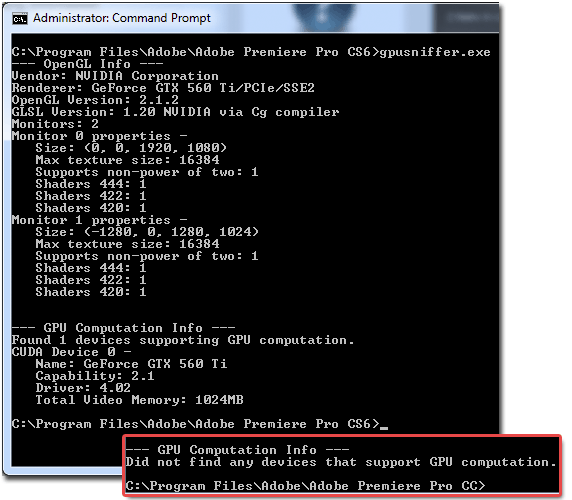

 Make sure that the latest NVIDIA driver is installed and running.
Make sure that the latest NVIDIA driver is installed and running.
 list.d/cuda.list
list.d/cuda.list

 me/bitby_ru
me/bitby_ru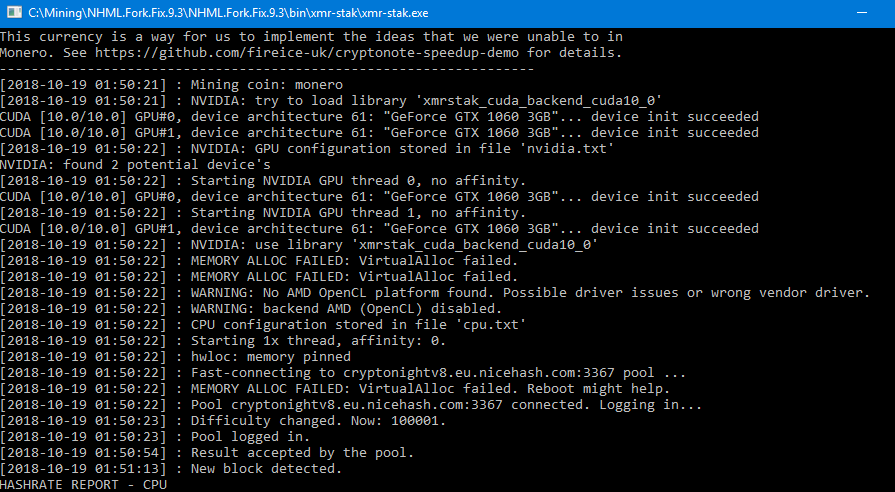 nanopool.org:9999.
Для систем с несколькими графическими процессорами требуется не менее 16 ГБ виртуальной памяти.
Убедитесь, что вы определили GPU_MAX_ALLOC_PERCENT 100
Будьте осторожны с разгоном, используйте для первых тестов частоты по умолчанию.
Нажмите «s» для текущей статистики, «0».. «9» для включения / выключения карт, «r» для перезагрузки пулов, «e» или «d» для выбора текущего пула.
Инициализация OpenCL ...
Доступны карты AMD: 1
Графический процессор # 0: Хайнань, доступно 2048 МБ, 5 вычислительных блоков
БАССЕЙН / СОЛО версия
GPU # 0: установите -etha как 1 (алгоритм ETH для медленных карт)
Графические процессоры NVIDIA CUDA не обнаружены.
Всего карт: 1
ETH: Stratum - подключение к 'eth-asia1.nanopool.org' <139.99.102.73> порт 9999
ВКЛЮЧЕН РЕЖИМ МАЙНИНГА ТОЛЬКО ЭФИР (-режим 1)
ETH: режим слоя eth-proxy
Watchdog включен
Удаленное управление (РЕЖИМ ТОЛЬКО ДЛЯ ЧТЕНИЯ) включено на порт 3333
ETH: Stratum - Connected (eth-asia1.nanopool.org:9999)
ETH: авторизовано
Установка эпохи DAG # 159 .
nanopool.org:9999.
Для систем с несколькими графическими процессорами требуется не менее 16 ГБ виртуальной памяти.
Убедитесь, что вы определили GPU_MAX_ALLOC_PERCENT 100
Будьте осторожны с разгоном, используйте для первых тестов частоты по умолчанию.
Нажмите «s» для текущей статистики, «0».. «9» для включения / выключения карт, «r» для перезагрузки пулов, «e» или «d» для выбора текущего пула.
Инициализация OpenCL ...
Доступны карты AMD: 1
Графический процессор # 0: Хайнань, доступно 2048 МБ, 5 вычислительных блоков
БАССЕЙН / СОЛО версия
GPU # 0: установите -etha как 1 (алгоритм ETH для медленных карт)
Графические процессоры NVIDIA CUDA не обнаружены.
Всего карт: 1
ETH: Stratum - подключение к 'eth-asia1.nanopool.org' <139.99.102.73> порт 9999
ВКЛЮЧЕН РЕЖИМ МАЙНИНГА ТОЛЬКО ЭФИР (-режим 1)
ETH: режим слоя eth-proxy
Watchdog включен
Удаленное управление (РЕЖИМ ТОЛЬКО ДЛЯ ЧТЕНИЯ) включено на порт 3333
ETH: Stratum - Connected (eth-asia1.nanopool.org:9999)
ETH: авторизовано
Установка эпохи DAG # 159 . ..
Установка эпохи DAG # 159 для GPU0
Создать буфер GPU для GPU0
GPU0 - недостаточно памяти графического процессора для размещения DAG, вы не можете майнить эту монету с этим графическим процессором
GPU0 - ошибка OpenCL -61 - не может выделить большой буфер для DAG. Проверьте readme.txt на предмет возможных решений.
Установка эпохи DAG # 159 для GPU0
GPU 0 не удалось
GPU0, ошибка OpenCL -38 - невозможно записать буфер для DAG
..
Установка эпохи DAG # 159 для GPU0
Создать буфер GPU для GPU0
GPU0 - недостаточно памяти графического процессора для размещения DAG, вы не можете майнить эту монету с этим графическим процессором
GPU0 - ошибка OpenCL -61 - не может выделить большой буфер для DAG. Проверьте readme.txt на предмет возможных решений.
Установка эпохи DAG # 159 для GPU0
GPU 0 не удалось
GPU0, ошибка OpenCL -38 - невозможно записать буфер для DAG

 Так что постарайтесь сообщить, что работает, а что нет, установка всех четырех переменных среды, перечисленных выше, сработала для нас. Некоторым пользователям может потребоваться перезагрузка компьютера после применения указанной выше переменной среды для правильной работы. Использование драйверов 14.x кажется наиболее успешным для большинства людей, поэтому, если вы используете более новые драйверы 15.x и по-прежнему имеете проблемы, вы можете попробовать вернуться к 14.x.
Так что постарайтесь сообщить, что работает, а что нет, установка всех четырех переменных среды, перечисленных выше, сработала для нас. Некоторым пользователям может потребоваться перезагрузка компьютера после применения указанной выше переменной среды для правильной работы. Использование драйверов 14.x кажется наиболее успешным для большинства людей, поэтому, если вы используете более новые драйверы 15.x и по-прежнему имеете проблемы, вы можете попробовать вернуться к 14.x.
 Действия, описанные ниже, должны быть более чем достаточными для среднего пользователя Windows, но не стесняйтесь оставлять комментарии, если что-то неясно!
Действия, описанные ниже, должны быть более чем достаточными для среднего пользователя Windows, но не стесняйтесь оставлять комментарии, если что-то неясно! Для меня это означало отключение встроенного звука, портов USB 3.0, одного из контроллеров SATA, порта Firewire и последовательного порта.
Для меня это означало отключение встроенного звука, портов USB 3.0, одного из контроллеров SATA, порта Firewire и последовательного порта.
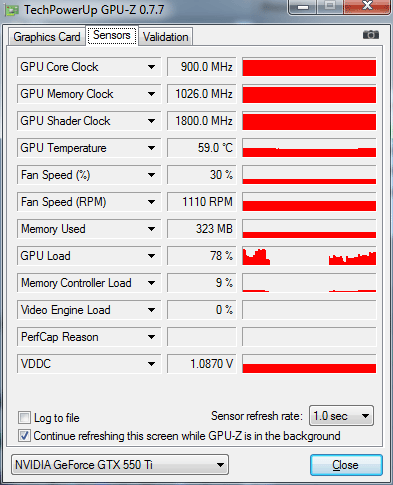 Измените настройки питания, чтобы предотвратить спящий режим
Измените настройки питания, чтобы предотвратить спящий режим Но если вы предпочитаете контролировать время простоя, вот несколько обходных путей:
Но если вы предпочитаете контролировать время простоя, вот несколько обходных путей:

 В противном случае вам нужно будет создать его для майнинга. Есть много способов создать собственный адрес кошелька, но я покажу вам, как это сделать с помощью официального программного обеспечения Ethereum с открытым исходным кодом. С осторожностью относитесь к другим методам, поскольку некоторые инструменты онлайн-создания потенциально могут быть мошенничеством, предназначенным для кражи ваших монет.
В противном случае вам нужно будет создать его для майнинга. Есть много способов создать собственный адрес кошелька, но я покажу вам, как это сделать с помощью официального программного обеспечения Ethereum с открытым исходным кодом. С осторожностью относитесь к другим методам, поскольку некоторые инструменты онлайн-создания потенциально могут быть мошенничеством, предназначенным для кражи ваших монет. Вам будет предложено ввести пароль, а затем подтвердить его (используйте надежный пароль, который вы не забудете!).Результатом будет длинная строка между двумя фигурными скобками {}. Это ваш новый адрес кошелька - запишите его. Вы можете легко скопировать его, щелкнув правой кнопкой мыши в любом месте окна командной строки, выбрав «Отметить», выделив новый адрес, удерживая левую кнопку мыши и перетащив мышь по всему адресу, а затем снова щелкнув правой кнопкой мыши, чтобы скопировать в буфер обмена. . Оттуда вы можете вставить свой адрес в любое место, используя стандартные ярлыки Windows (CTRL + V).
Вам будет предложено ввести пароль, а затем подтвердить его (используйте надежный пароль, который вы не забудете!).Результатом будет длинная строка между двумя фигурными скобками {}. Это ваш новый адрес кошелька - запишите его. Вы можете легко скопировать его, щелкнув правой кнопкой мыши в любом месте окна командной строки, выбрав «Отметить», выделив новый адрес, удерживая левую кнопку мыши и перетащив мышь по всему адресу, а затем снова щелкнув правой кнопкой мыши, чтобы скопировать в буфер обмена. . Оттуда вы можете вставить свой адрес в любое место, используя стандартные ярлыки Windows (CTRL + V). Запомните свой пароль и сохраните несколько резервных копий ключевого файла (ов)!
Запомните свой пароль и сохраните несколько резервных копий ключевого файла (ов)! Обратной стороной является то, что это не бесплатно - около 1% вашего времени майнинга принесет пользу создателю программного обеспечения, а не вам. Однако даже после платы за использование вы выйдете вперед по сравнению с альтернативами.
Обратной стороной является то, что это не бесплатно - около 1% вашего времени майнинга принесет пользу создателю программного обеспечения, а не вам. Однако даже после платы за использование вы выйдете вперед по сравнению с альтернативами. ethdcrminer_index_index_index_index_index_index_index_index_index_index.x
ethdcrminer_index_index_index_index_index_index_index_index_index_index.x  nanopool.org/account/[АДРЕС ВАШЕГО КОШЕЛЬКА]
nanopool.org/account/[АДРЕС ВАШЕГО КОШЕЛЬКА]
 Мы должны иметь возможность выжать некоторую дополнительную производительность на большинстве карт RX 470/480 и сэкономить немного энергии, не углубляясь в сферу модов BIOS.
Мы должны иметь возможность выжать некоторую дополнительную производительность на большинстве карт RX 470/480 и сэкономить немного энергии, не углубляясь в сферу модов BIOS.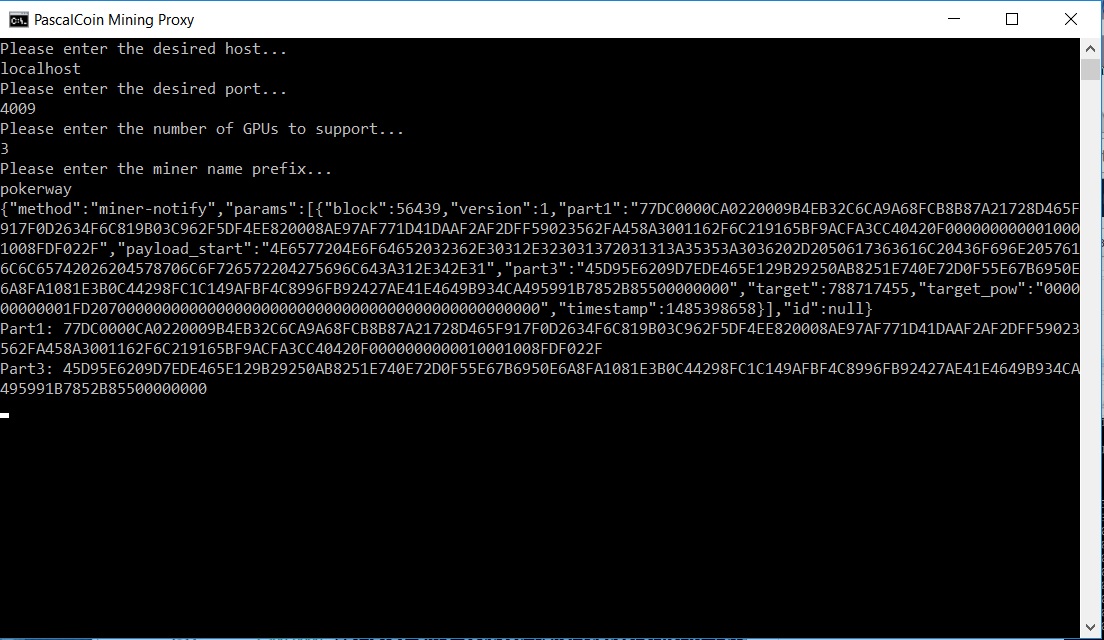 Найдите их и начните с установки Частоты на «Динамический» и Регулировки напряжения на «Ручной» в обеих областях.
Найдите их и начните с установки Частоты на «Динамический» и Регулировки напряжения на «Ручной» в обеих областях. Во время работы майнера Клеймора ищите вывод вроде «ETH: GPU0 XX.XXX Mh / s».От строки к строке будут некоторые различия, но это число XX.XXX - это скорость хеширования для этого отдельного графического процессора. Когда у вас будет хорошее представление о своей средней скорости хеширования, закройте майнер - пора начать вносить некоторые изменения!
Во время работы майнера Клеймора ищите вывод вроде «ETH: GPU0 XX.XXX Mh / s».От строки к строке будут некоторые различия, но это число XX.XXX - это скорость хеширования для этого отдельного графического процессора. Когда у вас будет хорошее представление о своей средней скорости хеширования, закройте майнер - пора начать вносить некоторые изменения! Если у вас есть графический процессор с заводской тактовой частотой 1750 МГц или меньше (практически каждый графический процессор RX 470/480 объемом 4 ГБ, а также большинство графических процессоров RX 470 8 ГБ - заметным исключением является Sapphire Nitro, то 1750 МГц, вероятно, будет ваш лимит с помощью этого метода.Увеличение частоты памяти выше 1750 МГц, вероятно, приведет к переходу на менее агрессивные тайминги памяти, что приведет к потере производительности, и нет никакого способа предотвратить это, кроме модификаций BIOS. Так что, если у вас есть карта с тактовой частотой ниже 1750 МГц, увеличьте ее ровно до 1750 МГц, что даст вам приличный прирост производительности. Если у вас карта с частотой 2000 МГц, вы можете постепенно увеличивать ее, как это было в обратном порядке, что мы сделали с частотой ядра. В конце концов вы столкнетесь с нестабильностью системы: артефакты на экране, сбои графического процессора, синий экран и т. Д.Когда это произойдет, немного отступите, пока все не стабилизируется.
Если у вас есть графический процессор с заводской тактовой частотой 1750 МГц или меньше (практически каждый графический процессор RX 470/480 объемом 4 ГБ, а также большинство графических процессоров RX 470 8 ГБ - заметным исключением является Sapphire Nitro, то 1750 МГц, вероятно, будет ваш лимит с помощью этого метода.Увеличение частоты памяти выше 1750 МГц, вероятно, приведет к переходу на менее агрессивные тайминги памяти, что приведет к потере производительности, и нет никакого способа предотвратить это, кроме модификаций BIOS. Так что, если у вас есть карта с тактовой частотой ниже 1750 МГц, увеличьте ее ровно до 1750 МГц, что даст вам приличный прирост производительности. Если у вас карта с частотой 2000 МГц, вы можете постепенно увеличивать ее, как это было в обратном порядке, что мы сделали с частотой ядра. В конце концов вы столкнетесь с нестабильностью системы: артефакты на экране, сбои графического процессора, синий экран и т. Д.Когда это произойдет, немного отступите, пока все не стабилизируется.

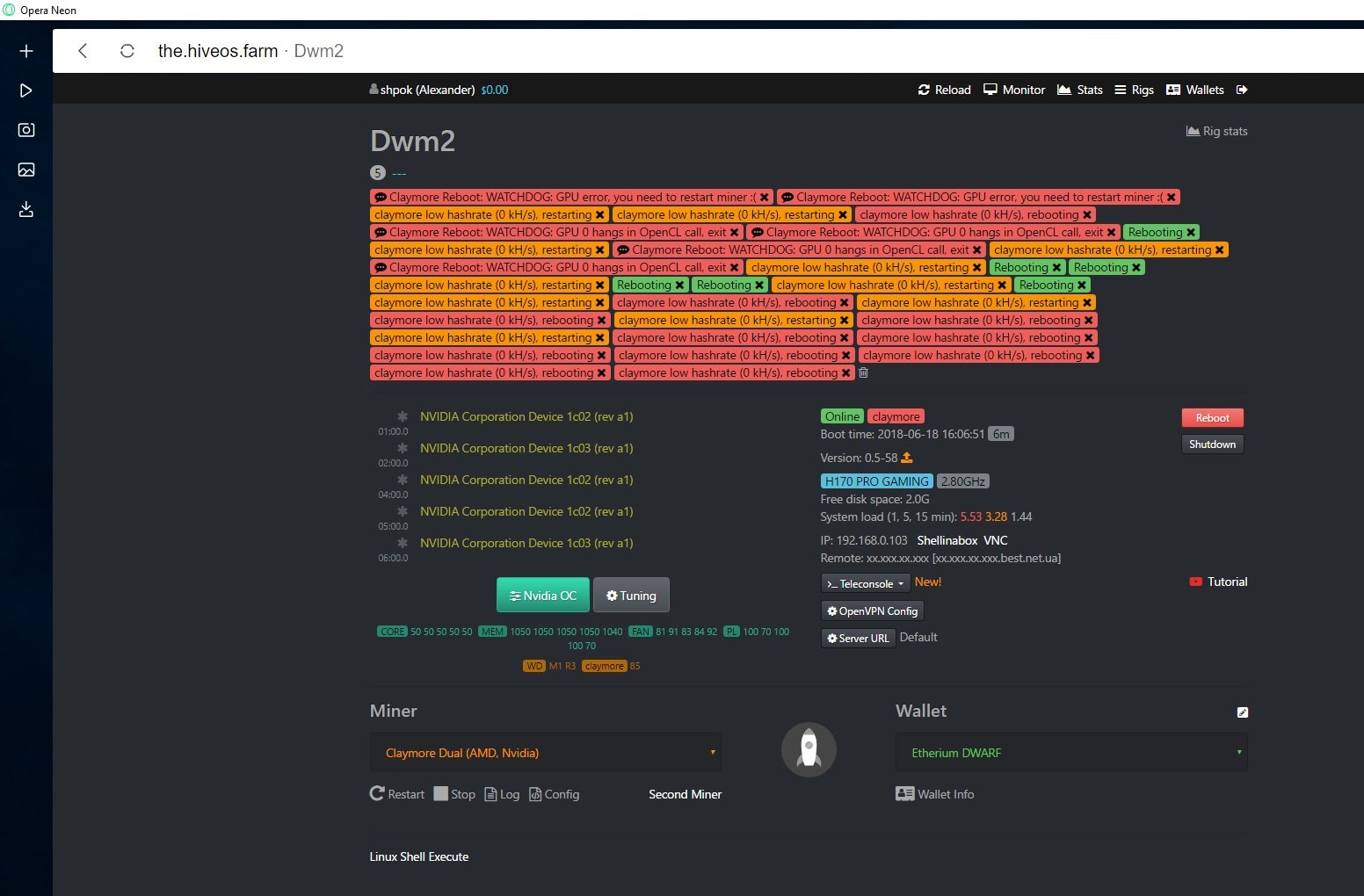


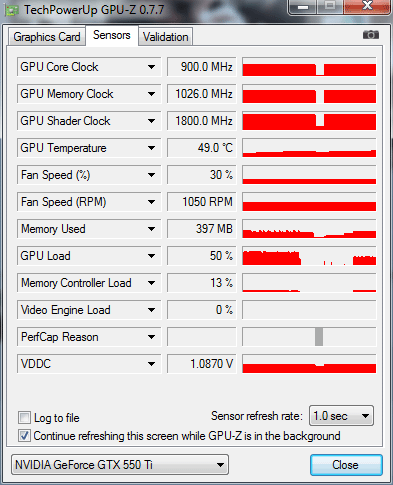




 local_work_size имеет значение NULL, а квалификатор __attribute__ ((reqd_work_group_size (X, Y, Z))) используется для объявления размера рабочей группы для ядра в исходном коде программы.
local_work_size имеет значение NULL, а квалификатор __attribute__ ((reqd_work_group_size (X, Y, Z))) используется для объявления размера рабочей группы для ядра в исходном коде программы.
 Implementations может возвращать CL_INVALID_BUFFER_SIZE, если размер больше, чем значение CL_DEVICE_MAX_MEM_ALLOC_SIZE, указанного в таблице допустимых значений для PARAM_NAME для clGetDeviceInfo для всех устройств в контексте.
Implementations может возвращать CL_INVALID_BUFFER_SIZE, если размер больше, чем значение CL_DEVICE_MAX_MEM_ALLOC_SIZE, указанного в таблице допустимых значений для PARAM_NAME для clGetDeviceInfo для всех устройств в контексте.

 2021-04-15 01:39:36: Поиск завершен
Семя не найдено
2021-04-15 01:39:36: Фаза 2/4: 1 ошибка, которая может быть совершенно другим начальным словом.
OpenCL: доступные платформы
Платформа 0 - название NVIDIA CUDA, производитель NVIDIA Corporation
Платформа 1 - назовите Intel (R) CPU Runtime для приложений OpenCL (TM), поставщик Intel (R) Corporation
OpenCL: использование платформы: 0
OpenCL: размер рабочей группы: 51200
2021-04-15 01:39:37: Использование 20 рабочих потоков
Ошибка контекста: OUT_OF_RESOURCES.00 шт. / С
Прервано после ввода пароля # 0
multiprocessing.pool.RemoteTraceback:
"" "
Отслеживание (последний вызов последний):
Файл "C: \ Users \ admin \ AppData \ Local \ Programs \ Python \ Python38 \ lib \ multiprocessing \ pool.py", строка 125, в worker
результат = (True, func (* args, ** kwds))
Файл "C: \ btcrecover \ btcrecover \ btcrpass.py", строка 6154, в return_verified_password_or_false
return loaded_wallet.return_verified_password_or_false (пароли)
Файл "C: \ btcrecover \ btcrecover \ btcrseed.
2021-04-15 01:39:36: Поиск завершен
Семя не найдено
2021-04-15 01:39:36: Фаза 2/4: 1 ошибка, которая может быть совершенно другим начальным словом.
OpenCL: доступные платформы
Платформа 0 - название NVIDIA CUDA, производитель NVIDIA Corporation
Платформа 1 - назовите Intel (R) CPU Runtime для приложений OpenCL (TM), поставщик Intel (R) Corporation
OpenCL: использование платформы: 0
OpenCL: размер рабочей группы: 51200
2021-04-15 01:39:37: Использование 20 рабочих потоков
Ошибка контекста: OUT_OF_RESOURCES.00 шт. / С
Прервано после ввода пароля # 0
multiprocessing.pool.RemoteTraceback:
"" "
Отслеживание (последний вызов последний):
Файл "C: \ Users \ admin \ AppData \ Local \ Programs \ Python \ Python38 \ lib \ multiprocessing \ pool.py", строка 125, в worker
результат = (True, func (* args, ** kwds))
Файл "C: \ btcrecover \ btcrecover \ btcrpass.py", строка 6154, в return_verified_password_or_false
return loaded_wallet.return_verified_password_or_false (пароли)
Файл "C: \ btcrecover \ btcrecover \ btcrseed. py", строка 866, в return_verified_password_or_false
вернуть себя._return_verified_password_or_false_opencl (mnemonic_ids_list), если не isinstance (self.opencl_algo, int) \
Файл "C: \ btcrecover \ btcrecover \ btcrseed.py", строка 913, в _return_verified_password_or_false_opencl
clResult = self.opencl_algo.cl_pbkdf2 (self.opencl_context_pbkdf2_sha512 [i], cleaned_mnemonic_ids_list,
TypeError: объект int не подлежит подписке
"" "
Вышеупомянутое исключение явилось прямой причиной следующего исключения:
Отслеживание (последний вызов последний):
Файл seedrecover.py, строка 38, в
py", строка 866, в return_verified_password_or_false
вернуть себя._return_verified_password_or_false_opencl (mnemonic_ids_list), если не isinstance (self.opencl_algo, int) \
Файл "C: \ btcrecover \ btcrecover \ btcrseed.py", строка 913, в _return_verified_password_or_false_opencl
clResult = self.opencl_algo.cl_pbkdf2 (self.opencl_context_pbkdf2_sha512 [i], cleaned_mnemonic_ids_list,
TypeError: объект int не подлежит подписке
"" "
Вышеупомянутое исключение явилось прямой причиной следующего исключения:
Отслеживание (последний вызов последний):
Файл seedrecover.py, строка 38, в 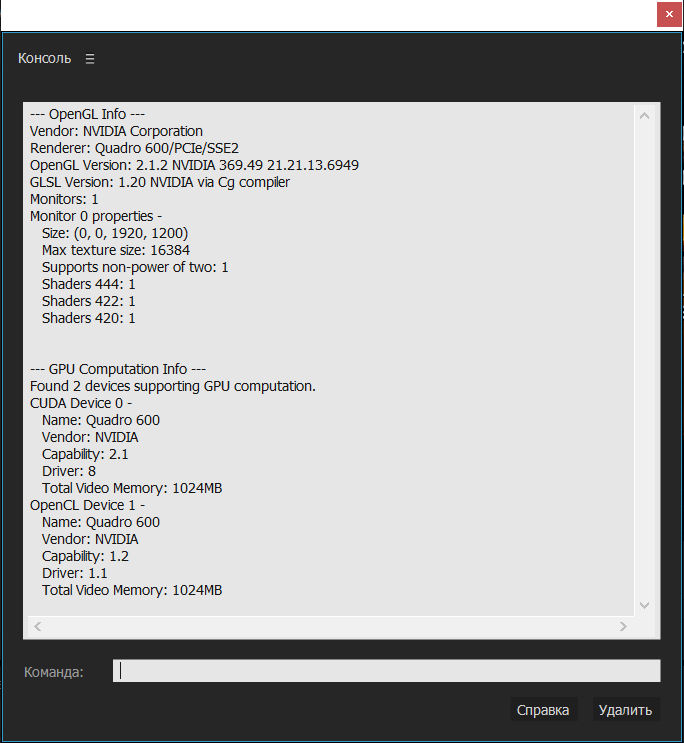 vn / category / cong-nghe
vn / category / cong-nghe Используется резервная конфигурация, которая может привести к значительному снижению производительности.
Используется резервная конфигурация, которая может привести к значительному снижению производительности. 22823480200000001], 0, 65.10172700881958, 1551919113.8254087], "v": 0,1}
{"i": ["opencl -device = adreno", "topi_nn_depthwise_conv2d_nchw", [["TENSOR", [1, 1024, 7, 7], "float32"], ["TENSOR", [1024, 1, 3 , 3], «float32»], [1, 1], [1, 1], [1, 1], «float32»], {}, [«depthwise_conv2d_nchw», [1, 1024, 7, 7, » float32 "], [1024, 1, 3, 3," float32 "], [1, 1], [1, 1], [1, 1]," float32 "], {" i ": 26620," t ":" direct "," c ": null," e ": [[" tile_f "," sp ", [128, 2, 4, 1]], [" tile_y "," sp ", [1, 7 , 1, 1]], [«tile_x», «sp», [1, 1, 1, 7]], [«auto_unroll_max_step», «ot», 1500], [«unroll_explicit», «ot», 1] ]}], "r": [[0.0233335468], 0, 18.761876344680786, 1551919133.5696566], "v": 0,1}
{"i": ["opencl -device = adreno", "topi_nn_conv2d", [["TENSOR", [1, 512, 7, 7], "float32"], ["TENSOR", [1024, 512, 1] , 1], «float32»], [1, 1], [0, 0], [1, 1], «NCHW», «float32»], {}, [«conv2d», [1, 512, 7 , 7, «float32»], [1024, 512, 1, 1, «float32»], [1, 1], [0, 0], [1, 1], «NCHW», «float32»], { «i»: 237835, «t»: «прямой», «c»: null, «e»: [[«tile_f», «sp», [16, 8, 1, 8]], [«tile_y», «sp», [1, 1, 1, 7]], [«tile_x», «sp», [1, 1, 1, 7]], [«tile_rc», «sp», [256, 2]] , [«tile_ry», «sp», [1, 1]], [«tile_rx», «sp», [1, 1]], [«auto_unroll_max_step», «ot», 1500], [«unroll_explicit», «от», 1]]}], «г»: [[0.
22823480200000001], 0, 65.10172700881958, 1551919113.8254087], "v": 0,1}
{"i": ["opencl -device = adreno", "topi_nn_depthwise_conv2d_nchw", [["TENSOR", [1, 1024, 7, 7], "float32"], ["TENSOR", [1024, 1, 3 , 3], «float32»], [1, 1], [1, 1], [1, 1], «float32»], {}, [«depthwise_conv2d_nchw», [1, 1024, 7, 7, » float32 "], [1024, 1, 3, 3," float32 "], [1, 1], [1, 1], [1, 1]," float32 "], {" i ": 26620," t ":" direct "," c ": null," e ": [[" tile_f "," sp ", [128, 2, 4, 1]], [" tile_y "," sp ", [1, 7 , 1, 1]], [«tile_x», «sp», [1, 1, 1, 7]], [«auto_unroll_max_step», «ot», 1500], [«unroll_explicit», «ot», 1] ]}], "r": [[0.0233335468], 0, 18.761876344680786, 1551919133.5696566], "v": 0,1}
{"i": ["opencl -device = adreno", "topi_nn_conv2d", [["TENSOR", [1, 512, 7, 7], "float32"], ["TENSOR", [1024, 512, 1] , 1], «float32»], [1, 1], [0, 0], [1, 1], «NCHW», «float32»], {}, [«conv2d», [1, 512, 7 , 7, «float32»], [1024, 512, 1, 1, «float32»], [1, 1], [0, 0], [1, 1], «NCHW», «float32»], { «i»: 237835, «t»: «прямой», «c»: null, «e»: [[«tile_f», «sp», [16, 8, 1, 8]], [«tile_y», «sp», [1, 1, 1, 7]], [«tile_x», «sp», [1, 1, 1, 7]], [«tile_rc», «sp», [256, 2]] , [«tile_ry», «sp», [1, 1]], [«tile_rx», «sp», [1, 1]], [«auto_unroll_max_step», «ot», 1500], [«unroll_explicit», «от», 1]]}], «г»: [[0.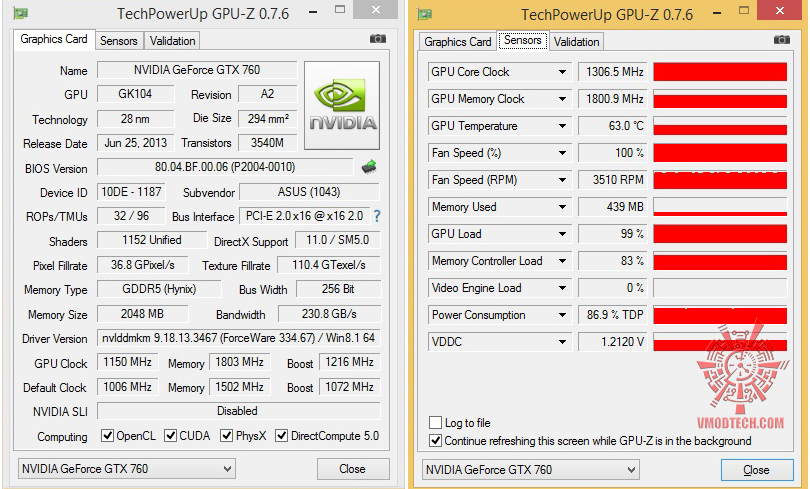 8051178643], 0, 31.408406734466553, 1551919165.967637], "v": 0,1}
{"i": ["opencl -device = adreno", "topi_nn_depthwise_conv2d_nchw", [["TENSOR", [1, 512, 14, 14], "float32"], ["TENSOR", [512, 1, 3 , 3], «float32»], [2, 2], [1, 1], [1, 1], «float32»], {}, [«depthwise_conv2d_nchw», [1, 512, 14, 14, » float32 "], [512, 1, 3, 3," float32 "], [2, 2], [1, 1], [1, 1]," float32 "], {" i ": 995," t ":" direct "," c ": null," e ": [[" tile_f "," sp ", [32, 1, 4, 4]], [" tile_y "," sp ", [7, 1 , 1, 1]], ["tile_x", "sp", [1, 7, 1, 1]], ["auto_unroll_max_step", "ot", 0], ["unroll_explicit", "ot", 0] ]}], "r": [[0.028221802], 0, 1.5789644718170166, 1551919169.0258257], "v": 0,1}
{"i": ["opencl -device = adreno", "topi_nn_conv2d", [["TENSOR", [1, 512, 14, 14], "float32"], ["TENSOR", [512, 512, 1 , 1], «float32»], [1, 1], [0, 0], [1, 1], «NCHW», «float32»], {}, [«conv2d», [1, 512, 14 , 14, «float32»], [512, 512, 1, 1, «float32»], [1, 1], [0, 0], [1, 1], «NCHW», «float32»], { «i»: 1147973, «t»: «прямой», «c»: null, «e»: [[«tile_f», «sp», [32, 8, 2, 1]], [«tile_y», «sp», [2, 7, 1, 1]], [«tile_x», «sp», [2, 1, 7, 1]], [«tile_rc», «sp», [512, 1]] , [«tile_ry», «sp», [1, 1]], [«tile_rx», «sp», [1, 1]], [«auto_unroll_max_step», «ot», 1500], [«unroll_explicit», «ot», 0]]}], «r»: [[0.
8051178643], 0, 31.408406734466553, 1551919165.967637], "v": 0,1}
{"i": ["opencl -device = adreno", "topi_nn_depthwise_conv2d_nchw", [["TENSOR", [1, 512, 14, 14], "float32"], ["TENSOR", [512, 1, 3 , 3], «float32»], [2, 2], [1, 1], [1, 1], «float32»], {}, [«depthwise_conv2d_nchw», [1, 512, 14, 14, » float32 "], [512, 1, 3, 3," float32 "], [2, 2], [1, 1], [1, 1]," float32 "], {" i ": 995," t ":" direct "," c ": null," e ": [[" tile_f "," sp ", [32, 1, 4, 4]], [" tile_y "," sp ", [7, 1 , 1, 1]], ["tile_x", "sp", [1, 7, 1, 1]], ["auto_unroll_max_step", "ot", 0], ["unroll_explicit", "ot", 0] ]}], "r": [[0.028221802], 0, 1.5789644718170166, 1551919169.0258257], "v": 0,1}
{"i": ["opencl -device = adreno", "topi_nn_conv2d", [["TENSOR", [1, 512, 14, 14], "float32"], ["TENSOR", [512, 512, 1 , 1], «float32»], [1, 1], [0, 0], [1, 1], «NCHW», «float32»], {}, [«conv2d», [1, 512, 14 , 14, «float32»], [512, 512, 1, 1, «float32»], [1, 1], [0, 0], [1, 1], «NCHW», «float32»], { «i»: 1147973, «t»: «прямой», «c»: null, «e»: [[«tile_f», «sp», [32, 8, 2, 1]], [«tile_y», «sp», [2, 7, 1, 1]], [«tile_x», «sp», [2, 1, 7, 1]], [«tile_rc», «sp», [512, 1]] , [«tile_ry», «sp», [1, 1]], [«tile_rx», «sp», [1, 1]], [«auto_unroll_max_step», «ot», 1500], [«unroll_explicit», «ot», 0]]}], «r»: [[0. 2915327811], 0, 74.13661241531372, 1551919250.1008255], "v": 0,1}
{"i": ["opencl -device = adreno", "topi_nn_depthwise_conv2d_nchw", [["TENSOR", [1, 512, 14, 14], "float32"], ["TENSOR", [512, 1, 3 , 3], «float32»], [1, 1], [1, 1], [1, 1], «float32»], {}, [«depthwise_conv2d_nchw», [1, 512, 14, 14, » float32 "], [512, 1, 3, 3," float32 "], [1, 1], [1, 1], [1, 1]," float32 "], {" i ": 261820," t ":" direct "," c ": null," e ": [[" tile_f "," sp ", [64, 2, 4, 1]], [" tile_y "," sp ", [2, 1 , 7, 1]], ["tile_x", "sp", [1, 7, 1, 2]], ["auto_unroll_max_step", "ot", 256], ["unroll_explicit", "ot", 1] ]}], "r": [[0.0127529895], 0, 3.613858222961426, 1551919256.5462072], "v": 0,1}
{"i": ["opencl -device = adreno", "topi_nn_conv2d", [["TENSOR", [1, 256, 14, 14], "float32"], ["TENSOR", [512, 256, 1] , 1], «float32»], [1, 1], [0, 0], [1, 1], «NCHW», «float32»], {}, [«conv2d», [1, 256, 14 , 14, «float32»], [512, 256, 1, 1, «float32»], [1, 1], [0, 0], [1, 1], «NCHW», «float32»], { «i»: 1377259, «t»: «direct», «c»: null, «e»: [[«tile_f», «sp», [16, 16, 1, 2]], [«tile_y», «sp», [7, 1, 2, 1]], [«tile_x», «sp», [1, 2, 7, 1]], [«tile_rc», «sp», [4, 64]] , [«tile_ry», «sp», [1, 1]], [«tile_rx», «sp», [1, 1]], [«auto_unroll_max_step», «ot», 1500], [«unroll_explicit», «ot», 0]]}], «r»: [[0.
2915327811], 0, 74.13661241531372, 1551919250.1008255], "v": 0,1}
{"i": ["opencl -device = adreno", "topi_nn_depthwise_conv2d_nchw", [["TENSOR", [1, 512, 14, 14], "float32"], ["TENSOR", [512, 1, 3 , 3], «float32»], [1, 1], [1, 1], [1, 1], «float32»], {}, [«depthwise_conv2d_nchw», [1, 512, 14, 14, » float32 "], [512, 1, 3, 3," float32 "], [1, 1], [1, 1], [1, 1]," float32 "], {" i ": 261820," t ":" direct "," c ": null," e ": [[" tile_f "," sp ", [64, 2, 4, 1]], [" tile_y "," sp ", [2, 1 , 7, 1]], ["tile_x", "sp", [1, 7, 1, 2]], ["auto_unroll_max_step", "ot", 256], ["unroll_explicit", "ot", 1] ]}], "r": [[0.0127529895], 0, 3.613858222961426, 1551919256.5462072], "v": 0,1}
{"i": ["opencl -device = adreno", "topi_nn_conv2d", [["TENSOR", [1, 256, 14, 14], "float32"], ["TENSOR", [512, 256, 1] , 1], «float32»], [1, 1], [0, 0], [1, 1], «NCHW», «float32»], {}, [«conv2d», [1, 256, 14 , 14, «float32»], [512, 256, 1, 1, «float32»], [1, 1], [0, 0], [1, 1], «NCHW», «float32»], { «i»: 1377259, «t»: «direct», «c»: null, «e»: [[«tile_f», «sp», [16, 16, 1, 2]], [«tile_y», «sp», [7, 1, 2, 1]], [«tile_x», «sp», [1, 2, 7, 1]], [«tile_rc», «sp», [4, 64]] , [«tile_ry», «sp», [1, 1]], [«tile_rx», «sp», [1, 1]], [«auto_unroll_max_step», «ot», 1500], [«unroll_explicit», «ot», 0]]}], «r»: [[0. 1201739687], 0, 21,88442587852478, 1551919279,8842967], «v»: 0,1}
{"i": ["opencl -device = adreno", "topi_nn_depthwise_conv2d_nchw", [["TENSOR", [1, 256, 28, 28], "float32"], ["TENSOR", [256, 1, 3 , 3], «float32»], [2, 2], [1, 1], [1, 1], «float32»], {}, [«depthwise_conv2d_nchw», [1, 256, 28, 28, » float32 "], [256, 1, 3, 3," float32 "], [2, 2], [1, 1], [1, 1]," float32 "], {" i ": 59948," t ":" direct "," c ": null," e ": [[" tile_f "," sp ", [64, 1, 2, 2]], [" tile_y "," sp ", [1, 1 , 7, 2]], ["tile_x", "sp", [2, 1, 7, 1]], ["auto_unroll_max_step", "ot", 256], ["unroll_explicit", "ot", 0] ]}], "r": [[0.007445703200000001], 0, 0,7793385982513428, 1551919322.245936], "v": 0,1}
{"i": ["opencl -device = adreno", "topi_nn_conv2d", [["TENSOR", [1, 256, 28, 28], "float32"], ["TENSOR", [256, 256, 1 , 1], «float32»], [1, 1], [0, 0], [1, 1], «NCHW», «float32»], {}, [«conv2d», [1, 256, 28 , 28, «float32»], [256, 256, 1, 1, «float32»], [1, 1], [0, 0], [1, 1], «NCHW», «float32»], { «i»: 8375960, «t»: «прямой», «c»: null, «e»: [[«tile_f», «sp», [1, 32, 4, 2]], [«tile_y», «sp», [4, 7, 1, 1]], [«tile_x», «sp», [1, 1, 7, 4]], [«tile_rc», «sp», [16, 16]] , [«tile_ry», «sp», [1, 1]], [«tile_rx», «sp», [1, 1]], [«auto_unroll_max_step», «ot», 0], [«unroll_explicit», «от», 1]]}], «г»: [[0.
1201739687], 0, 21,88442587852478, 1551919279,8842967], «v»: 0,1}
{"i": ["opencl -device = adreno", "topi_nn_depthwise_conv2d_nchw", [["TENSOR", [1, 256, 28, 28], "float32"], ["TENSOR", [256, 1, 3 , 3], «float32»], [2, 2], [1, 1], [1, 1], «float32»], {}, [«depthwise_conv2d_nchw», [1, 256, 28, 28, » float32 "], [256, 1, 3, 3," float32 "], [2, 2], [1, 1], [1, 1]," float32 "], {" i ": 59948," t ":" direct "," c ": null," e ": [[" tile_f "," sp ", [64, 1, 2, 2]], [" tile_y "," sp ", [1, 1 , 7, 2]], ["tile_x", "sp", [2, 1, 7, 1]], ["auto_unroll_max_step", "ot", 256], ["unroll_explicit", "ot", 0] ]}], "r": [[0.007445703200000001], 0, 0,7793385982513428, 1551919322.245936], "v": 0,1}
{"i": ["opencl -device = adreno", "topi_nn_conv2d", [["TENSOR", [1, 256, 28, 28], "float32"], ["TENSOR", [256, 256, 1 , 1], «float32»], [1, 1], [0, 0], [1, 1], «NCHW», «float32»], {}, [«conv2d», [1, 256, 28 , 28, «float32»], [256, 256, 1, 1, «float32»], [1, 1], [0, 0], [1, 1], «NCHW», «float32»], { «i»: 8375960, «t»: «прямой», «c»: null, «e»: [[«tile_f», «sp», [1, 32, 4, 2]], [«tile_y», «sp», [4, 7, 1, 1]], [«tile_x», «sp», [1, 1, 7, 4]], [«tile_rc», «sp», [16, 16]] , [«tile_ry», «sp», [1, 1]], [«tile_rx», «sp», [1, 1]], [«auto_unroll_max_step», «ot», 0], [«unroll_explicit», «от», 1]]}], «г»: [[0.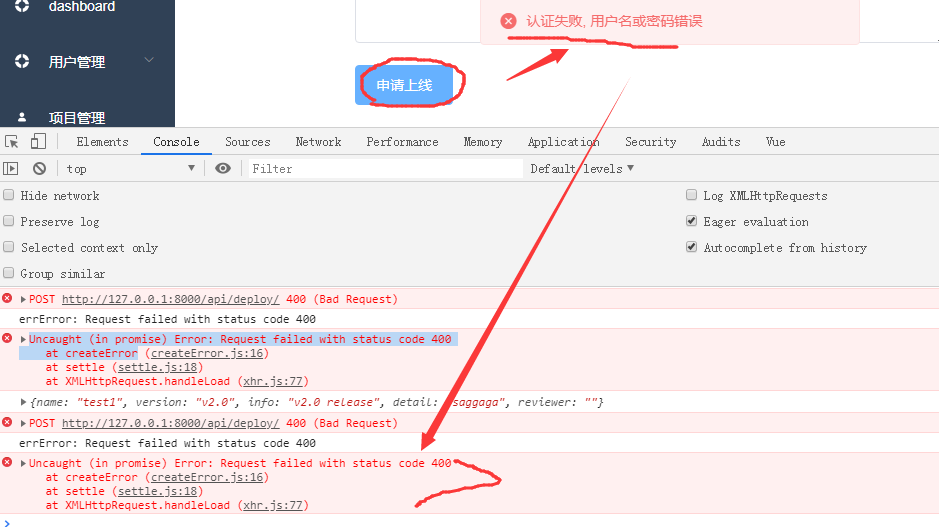 9702054840000001], 0, 31,55023217201233, 1551919354,8292158], «v»: 0,1}
{"i": ["opencl -device = adreno", "topi_nn_depthwise_conv2d_nchw", [["TENSOR", [1, 256, 28, 28], "float32"], ["TENSOR", [256, 1, 3 , 3], «float32»], [1, 1], [1, 1], [1, 1], «float32»], {}, [«depthwise_conv2d_nchw», [1, 256, 28, 28, » float32 "], [256, 1, 3, 3," float32 "], [1, 1], [1, 1], [1, 1]," float32 "], {" i ": 1127824," t ":" direct "," c ": null," e ": [[" tile_f "," sp ", [8, 16, 1, 2]], [" tile_y "," sp ", [1, 1 , 4, 7]], ["tile_x", "sp", [7, 1, 4, 1]], ["auto_unroll_max_step", "ot", 256], ["unroll_explicit", "ot", 1] ]}], "r": [[0.0374450677], 0, 7.278401136398315, 1551919363.329563], "v": 0,1}
{"i": ["opencl -device = adreno", "topi_nn_conv2d", [["TENSOR", [1, 128, 28, 28], "float32"], ["TENSOR", [256, 128, 1 , 1], «float32»], [1, 1], [0, 0], [1, 1], «NCHW», «float32»], {}, [«conv2d», [1, 128, 28 , 28, «float32»], [256, 128, 1, 1, «float32»], [1, 1], [0, 0], [1, 1], «NCHW», «float32»], { «i»: 217071, «t»: «прямой», «c»: null, «e»: [[«tile_f», «sp», [4, 4, 4, 4]], [«tile_y», «sp», [1, 1, 4, 7]], [«tile_x», «sp», [1, 4, 1, 7]], [«tile_rc», «sp», [128, 1]] , [«tile_ry», «sp», [1, 1]], [«tile_rx», «sp», [1, 1]], [«auto_unroll_max_step», «ot», 0], [«unroll_explicit», «ot», 0]]}], «r»: [[0.
9702054840000001], 0, 31,55023217201233, 1551919354,8292158], «v»: 0,1}
{"i": ["opencl -device = adreno", "topi_nn_depthwise_conv2d_nchw", [["TENSOR", [1, 256, 28, 28], "float32"], ["TENSOR", [256, 1, 3 , 3], «float32»], [1, 1], [1, 1], [1, 1], «float32»], {}, [«depthwise_conv2d_nchw», [1, 256, 28, 28, » float32 "], [256, 1, 3, 3," float32 "], [1, 1], [1, 1], [1, 1]," float32 "], {" i ": 1127824," t ":" direct "," c ": null," e ": [[" tile_f "," sp ", [8, 16, 1, 2]], [" tile_y "," sp ", [1, 1 , 4, 7]], ["tile_x", "sp", [7, 1, 4, 1]], ["auto_unroll_max_step", "ot", 256], ["unroll_explicit", "ot", 1] ]}], "r": [[0.0374450677], 0, 7.278401136398315, 1551919363.329563], "v": 0,1}
{"i": ["opencl -device = adreno", "topi_nn_conv2d", [["TENSOR", [1, 128, 28, 28], "float32"], ["TENSOR", [256, 128, 1 , 1], «float32»], [1, 1], [0, 0], [1, 1], «NCHW», «float32»], {}, [«conv2d», [1, 128, 28 , 28, «float32»], [256, 128, 1, 1, «float32»], [1, 1], [0, 0], [1, 1], «NCHW», «float32»], { «i»: 217071, «t»: «прямой», «c»: null, «e»: [[«tile_f», «sp», [4, 4, 4, 4]], [«tile_y», «sp», [1, 1, 4, 7]], [«tile_x», «sp», [1, 4, 1, 7]], [«tile_rc», «sp», [128, 1]] , [«tile_ry», «sp», [1, 1]], [«tile_rx», «sp», [1, 1]], [«auto_unroll_max_step», «ot», 0], [«unroll_explicit», «ot», 0]]}], «r»: [[0.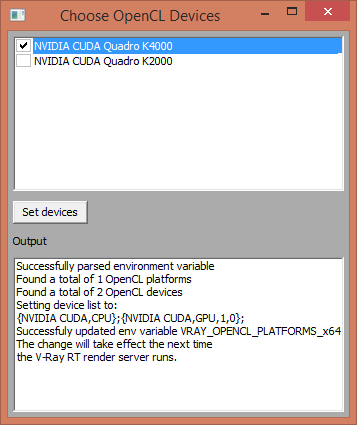 349284354], 0, 11.665324687957764, 1551919376.1536279], "v": 0,1}
{«i»: [«opencl -device = adreno», «topi_nn_depthwise_conv2d_nchw», [[«TENSOR», [1, 128, 56, 56], «float32»], [«TENSOR», [128, 1, 3 , 3], «float32»], [2, 2], [1, 1], [1, 1], «float32»], {}, [«depthwise_conv2d_nchw», [1, 128, 56, 56, » float32 "], [128, 1, 3, 3," float32 "], [2, 2], [1, 1], [1, 1]," float32 "], {" i ": 33828," t ":" direct "," c ": null," e ": [[" tile_f "," sp ", [1, 2, 4, 16]], [" tile_y "," sp ", [14, 2 , 1, 1]], ["tile_x", "sp", [7, 2, 2, 1]], ["auto_unroll_max_step", "ot", 0], ["unroll_explicit", "ot", 0] ]}], "r": [[0.051596276100000005], 0, 2.215299606323242, 1551919396.7941692], "v": 0,1}
{"i": ["opencl -device = adreno", "topi_nn_conv2d", [["TENSOR", [1, 128, 56, 56], "float32"], ["TENSOR", [128, 128, 1 , 1], «float32»], [1, 1], [0, 0], [1, 1], «NCHW», «float32»], {}, [«conv2d», [1, 128, 56 , 56, «float32»], [128, 128, 1, 1, «float32»], [1, 1], [0, 0], [1, 1], «NCHW», «float32»], { «i»: 3150382, «t»: «прямой», «c»: null, «e»: [[«tile_f», «sp», [8, 2, 8, 1]], [«tile_y», «sp», [1, 28, 2, 1]], [«tile_x», «sp», [28, 1, 2, 1]], [«tile_rc», «sp», [8, 16]] , [«tile_ry», «sp», [1, 1]], [«tile_rx», «sp», [1, 1]], [«auto_unroll_max_step», «ot», 0], [«unroll_explicit», «ot», 0]]}], «r»: [[0.
349284354], 0, 11.665324687957764, 1551919376.1536279], "v": 0,1}
{«i»: [«opencl -device = adreno», «topi_nn_depthwise_conv2d_nchw», [[«TENSOR», [1, 128, 56, 56], «float32»], [«TENSOR», [128, 1, 3 , 3], «float32»], [2, 2], [1, 1], [1, 1], «float32»], {}, [«depthwise_conv2d_nchw», [1, 128, 56, 56, » float32 "], [128, 1, 3, 3," float32 "], [2, 2], [1, 1], [1, 1]," float32 "], {" i ": 33828," t ":" direct "," c ": null," e ": [[" tile_f "," sp ", [1, 2, 4, 16]], [" tile_y "," sp ", [14, 2 , 1, 1]], ["tile_x", "sp", [7, 2, 2, 1]], ["auto_unroll_max_step", "ot", 0], ["unroll_explicit", "ot", 0] ]}], "r": [[0.051596276100000005], 0, 2.215299606323242, 1551919396.7941692], "v": 0,1}
{"i": ["opencl -device = adreno", "topi_nn_conv2d", [["TENSOR", [1, 128, 56, 56], "float32"], ["TENSOR", [128, 128, 1 , 1], «float32»], [1, 1], [0, 0], [1, 1], «NCHW», «float32»], {}, [«conv2d», [1, 128, 56 , 56, «float32»], [128, 128, 1, 1, «float32»], [1, 1], [0, 0], [1, 1], «NCHW», «float32»], { «i»: 3150382, «t»: «прямой», «c»: null, «e»: [[«tile_f», «sp», [8, 2, 8, 1]], [«tile_y», «sp», [1, 28, 2, 1]], [«tile_x», «sp», [28, 1, 2, 1]], [«tile_rc», «sp», [8, 16]] , [«tile_ry», «sp», [1, 1]], [«tile_rx», «sp», [1, 1]], [«auto_unroll_max_step», «ot», 0], [«unroll_explicit», «ot», 0]]}], «r»: [[0. 1357756562], 0, 4.70797061920166, 1551919406.3744864], "v": 0,1}
{«i»: [«opencl -device = adreno», «topi_nn_depthwise_conv2d_nchw», [[«TENSOR», [1, 128, 56, 56], «float32»], [«TENSOR», [128, 1, 3 , 3], «float32»], [1, 1], [1, 1], [1, 1], «float32»], {}, [«depthwise_conv2d_nchw», [1, 128, 56, 56, » float32 "], [128, 1, 3, 3," float32 "], [1, 1], [1, 1], [1, 1]," float32 "], {" i ": 1377910," t ":" direct "," c ": null," e ": [[" tile_f "," sp ", [16, 1, 2, 4]], [" tile_y "," sp ", [4, 1 , 7, 2]], [«tile_x», «sp», [1, 4, 2, 7]], [«auto_unroll_max_step», «ot», 256], [«unroll_explicit», «ot», 0] ]}], "r": [[0.0433779843], 0, 2,1917519569396973, 1551919466,5734634], "v": 0,1}
{«i»: [«opencl -device = adreno», «topi_nn_conv2d», [[«TENSOR», [1, 64, 56, 56], «float32»], [«TENSOR», [128, 64, 1 , 1], «float32»], [1, 1], [0, 0], [1, 1], «NCHW», «float32»], {}, [«conv2d», [1, 64, 56 , 56, «float32»], [128, 64, 1, 1, «float32»], [1, 1], [0, 0], [1, 1], «NCHW», «float32»], { «i»: 7564055, «t»: «прямой», «c»: null, «e»: [[«tile_f», «sp», [2, 2, 4, 8]], [«tile_y», «sp», [2, 1, 2, 14]], [«tile_x», «sp», [7, 1, 1, 8]], [«tile_rc», «sp», [16, 4]] , [«tile_ry», «sp», [1, 1]], [«tile_rx», «sp», [1, 1]], [«auto_unroll_max_step», «ot», 512], [«unroll_explicit», «ot», 0]]}], «r»: [[0.
1357756562], 0, 4.70797061920166, 1551919406.3744864], "v": 0,1}
{«i»: [«opencl -device = adreno», «topi_nn_depthwise_conv2d_nchw», [[«TENSOR», [1, 128, 56, 56], «float32»], [«TENSOR», [128, 1, 3 , 3], «float32»], [1, 1], [1, 1], [1, 1], «float32»], {}, [«depthwise_conv2d_nchw», [1, 128, 56, 56, » float32 "], [128, 1, 3, 3," float32 "], [1, 1], [1, 1], [1, 1]," float32 "], {" i ": 1377910," t ":" direct "," c ": null," e ": [[" tile_f "," sp ", [16, 1, 2, 4]], [" tile_y "," sp ", [4, 1 , 7, 2]], [«tile_x», «sp», [1, 4, 2, 7]], [«auto_unroll_max_step», «ot», 256], [«unroll_explicit», «ot», 0] ]}], "r": [[0.0433779843], 0, 2,1917519569396973, 1551919466,5734634], "v": 0,1}
{«i»: [«opencl -device = adreno», «topi_nn_conv2d», [[«TENSOR», [1, 64, 56, 56], «float32»], [«TENSOR», [128, 64, 1 , 1], «float32»], [1, 1], [0, 0], [1, 1], «NCHW», «float32»], {}, [«conv2d», [1, 64, 56 , 56, «float32»], [128, 64, 1, 1, «float32»], [1, 1], [0, 0], [1, 1], «NCHW», «float32»], { «i»: 7564055, «t»: «прямой», «c»: null, «e»: [[«tile_f», «sp», [2, 2, 4, 8]], [«tile_y», «sp», [2, 1, 2, 14]], [«tile_x», «sp», [7, 1, 1, 8]], [«tile_rc», «sp», [16, 4]] , [«tile_ry», «sp», [1, 1]], [«tile_rx», «sp», [1, 1]], [«auto_unroll_max_step», «ot», 512], [«unroll_explicit», «ot», 0]]}], «r»: [[0. 102741901], 0, 60.07958197593689, 1551919527.946826], "v": 0,1}
{"i": ["opencl -device = adreno", "topi_nn_depthwise_conv2d_nchw", [["TENSOR", [1, 64, 112, 112], "float32"], ["TENSOR", [64, 1, 3] , 3], «float32»], [2, 2], [1, 1], [1, 1], «float32»], {}, [«depthwise_conv2d_nchw», [1, 64, 112, 112, » float32 "], [64, 1, 3, 3," float32 "], [2, 2], [1, 1], [1, 1]," float32 "], {" i ": 1819778," t ":" direct "," c ": null," e ": [[" tile_f "," sp ", [16, 4, 1, 1]], [" tile_y "," sp ", [2, 1 , 4, 7]], ["tile_x", "sp", [28, 1, 1, 2]], ["auto_unroll_max_step", "ot", 0], ["unroll_explicit", "ot", 1] ]}], "r": [[0.15872], 0, 5.527170419692993, 1551919548.8157806], "v": 0,1}
{"i": ["opencl -device = adreno", "topi_nn_conv2d", [["TENSOR", [1, 32, 112, 112], "float32"], ["TENSOR", [64, 32, 1] , 1], «float32»], [1, 1], [0, 0], [1, 1], «NCHW», «float32»], {}, [«conv2d», [1, 32, 112 , 112, «float32»], [64, 32, 1, 1, «float32»], [1, 1], [0, 0], [1, 1], «NCHW», «float32»], { «i»: 21574337, «t»: «прямой», «c»: null, «e»: [[«tile_f», «sp», [16, 2, 1, 2]], [«tile_y», «sp», [7, 4, 1, 4]], [«tile_x», «sp», [7, 8, 2, 1]], [«tile_rc», «sp», [16, 2]] , [«tile_ry», «sp», [1, 1]], [«tile_rx», «sp», [1, 1]], [«auto_unroll_max_step», «ot», 1500], [«unroll_explicit», «ot», 0]]}], «r»: [[1.
102741901], 0, 60.07958197593689, 1551919527.946826], "v": 0,1}
{"i": ["opencl -device = adreno", "topi_nn_depthwise_conv2d_nchw", [["TENSOR", [1, 64, 112, 112], "float32"], ["TENSOR", [64, 1, 3] , 3], «float32»], [2, 2], [1, 1], [1, 1], «float32»], {}, [«depthwise_conv2d_nchw», [1, 64, 112, 112, » float32 "], [64, 1, 3, 3," float32 "], [2, 2], [1, 1], [1, 1]," float32 "], {" i ": 1819778," t ":" direct "," c ": null," e ": [[" tile_f "," sp ", [16, 4, 1, 1]], [" tile_y "," sp ", [2, 1 , 4, 7]], ["tile_x", "sp", [28, 1, 1, 2]], ["auto_unroll_max_step", "ot", 0], ["unroll_explicit", "ot", 1] ]}], "r": [[0.15872], 0, 5.527170419692993, 1551919548.8157806], "v": 0,1}
{"i": ["opencl -device = adreno", "topi_nn_conv2d", [["TENSOR", [1, 32, 112, 112], "float32"], ["TENSOR", [64, 32, 1] , 1], «float32»], [1, 1], [0, 0], [1, 1], «NCHW», «float32»], {}, [«conv2d», [1, 32, 112 , 112, «float32»], [64, 32, 1, 1, «float32»], [1, 1], [0, 0], [1, 1], «NCHW», «float32»], { «i»: 21574337, «t»: «прямой», «c»: null, «e»: [[«tile_f», «sp», [16, 2, 1, 2]], [«tile_y», «sp», [7, 4, 1, 4]], [«tile_x», «sp», [7, 8, 2, 1]], [«tile_rc», «sp», [16, 2]] , [«tile_ry», «sp», [1, 1]], [«tile_rx», «sp», [1, 1]], [«auto_unroll_max_step», «ot», 1500], [«unroll_explicit», «ot», 0]]}], «r»: [[1. 04930626], 0, 33.70065188407898, 1551919583.686777], "v": 0,1}
{"i": ["opencl -device = adreno", "topi_nn_conv2d", [["TENSOR", [1, 3, 224, 224], "float32"], ["TENSOR", [32, 3, 3 , 3], «float32»], [2, 2], [1, 1], [1, 1], «NCHW», «float32»], {}, [«conv2d», [1, 3, 224 , 224, «float32»], [32, 3, 3, 3, «float32»], [2, 2], [1, 1], [1, 1], «NCHW», «float32»], { «i»: 15002129, «t»: «прямой», «c»: null, «e»: [[«tile_f», «sp», [2, 8, 2, 1]], [«tile_y», «sp», [28, 1, 1, 4]], [«tile_x», «sp», [16, 1, 1, 7]], [«tile_rc», «sp», [1, 3]] , [«tile_ry», «sp», [3, 1]], [«tile_rx», «sp», [1, 3]], [«auto_unroll_max_step», «ot», 512], [«unroll_explicit», «ot», 0]]}], «r»: [[0.7321428955], 0, 23.286165952682495, 1551919609.88036], "v": 0,1}
04930626], 0, 33.70065188407898, 1551919583.686777], "v": 0,1}
{"i": ["opencl -device = adreno", "topi_nn_conv2d", [["TENSOR", [1, 3, 224, 224], "float32"], ["TENSOR", [32, 3, 3 , 3], «float32»], [2, 2], [1, 1], [1, 1], «NCHW», «float32»], {}, [«conv2d», [1, 3, 224 , 224, «float32»], [32, 3, 3, 3, «float32»], [2, 2], [1, 1], [1, 1], «NCHW», «float32»], { «i»: 15002129, «t»: «прямой», «c»: null, «e»: [[«tile_f», «sp», [2, 8, 2, 1]], [«tile_y», «sp», [28, 1, 1, 4]], [«tile_x», «sp», [16, 1, 1, 7]], [«tile_rc», «sp», [1, 3]] , [«tile_ry», «sp», [3, 1]], [«tile_rx», «sp», [1, 3]], [«auto_unroll_max_step», «ot», 512], [«unroll_explicit», «ot», 0]]}], «r»: [[0.7321428955], 0, 23.286165952682495, 1551919609.88036], "v": 0,1}
